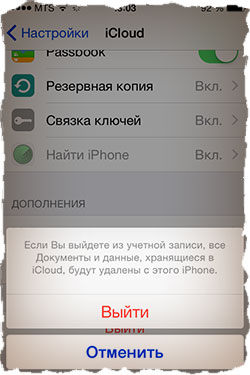Забыли пароль от iCloud (Apple ID)? Выход есть!
Доброго времени! Просто огромное количество вопросов поступает как на электронную почту, так и в комментарии к статьям на тему забытого (потерянного, кем-то измененного и т.д.) электронного ящика iCloud и пароля к нему. Если быть совсем точнее, то речь идет про идентификатор Apple ID, но сути дела это не меняет. Для того чтобы как-то систематизировать всю эту информацию, было решено написать данную статью. Итак, если Вы не помните (не знаете) пароля или электронной почты на которую зарегистрирован Ваш (или «чужой») iPhone или iPad, а активировать его очень хочется, то эта инструкция для Вас!
Немного истории. C выходом операционной системы iOS 7, компания Apple ввела дополнительную защиту для всех владельцев устройств от кражи, потери и т.д. Теперь ни один человек не сможет получить доступ к телефону, а также данным, которые на нем находятся, если он не знает Apple ID и пароль от него.
Какие бы действия вы не предпринимали:
- Hard Reset (полный сброс настроек).

- Восстановление с помощью iTunes.
- Обновление (повышение или понижение) прошивки.
- Ввод в режим DFU и последующая попытка прошить.
- Разбор на мелкие детали и замена определенных частей телефона.
НИЧЕГО не поможет! Не надо верить людям, которые обещают «взломать» его за деньги (чаще всего не малые!). Запомните — удалить Apple ID без пароля к нему невозможно. iPhone или iPad жестко привязываются к регистрационным данным и снять эту привязку смогут лишь:
- Непосредственный владелец устройства, который владеет этой информацией.
- Сотрудник компании Apple.
Кстати о привязках, они бывают двух видов:
- Система при активации запрашивает только Apple ID и пароль. Все ниже описанное в статье будет посвящено именно этому вопросу. В данном случае надежда на разблокировку существует.
- Все тоже самое, однако включен режим пропажи (так называемый Lost Mode), в этом случае Вы увидите такую надпись — This iPhone (iPad) was lost and erased (можно перевести как «Этот iPhone был утерян и все данные стерты»).
 В самом последнем абзаце статьи есть два «отличных» совета как поступить в этом случае.
В самом последнем абзаце статьи есть два «отличных» совета как поступить в этом случае.
Итак, у нас первый вариант развития событий и ни о каком режиме пропажи речи не идет, а Вы просто забыли пароль от iCloud (Apple ID) и телефон (планшет) заблокировался после обновления прошивки или сброса настроек до заводских.
Что делать? Как убрать сообщение о активации? Существует два способа:
- Переходим на страницу восстановления и пытаемся сделать что-нибудь там: указываем почту, на которую зарегистрирован Apple ID, вводим дополнительный e-mail адрес, отвечаем на контрольные вопросы. Если Вам известно хотя бы что то, то шансы разблокировать iPhone увеличиваются!
- Для тех кто не помнит вообще ничего. Пишем (а лучше позвонить) в службу поддержки компании Apple — вот ссылка на страницу с контактами. Описываем Вашу ситуацию максимально достоверно и подробно. Запомните, там сидят люди и чаще всего не глупые! Скорее всего, после непродолжительной беседы, Вам будет предложено доказать тот факт, что устройство принадлежит и всегда принадлежало именно Вам.

Однако может случится и так, что этого не произойдет. Почему? Дело в том, что просто огромное количество людей стали подделывать документы о покупке и таким образом обманывать компанию.
Я не берусь судить хорошо это или плохо, но факт налицо — количество разблокированных устройств таким методом снизилось и каждая новая заявка уже изначально вызывает недоверие.
А значит может приключится такая ситуация — iPhone или iPad действительно принадлежит Вам, все документы Вы предоставили, а снимать Activation Lock сотрудники Apple отказываются. Как быть? Пишите в англоязычную поддержку (последний подзаголовок в этой статье поможет вам разобраться как это сделать) и рассказываете уже им всю историю, про то как забыли пароль от iCloud и хотите его разблокировать.
Если уж и они не помогут, то к сожалению, ничего не остается как либо сдать устройство на запчасти, либо положить его на полку до лучших времен.
Такая вот немного печальная концовка статьи, однако я думаю, что в Вашем случае все будет «ОК» и блокировку Вам снимут.
P.S. Кстати, поговаривают, что у тех, кто поставил «лайк» к данной статье, шансы на это увеличиваются! Стоит попробовать!
5 вариантов как разблокировать iPhone, если был забыт пароль
Купертиновцы помогают компании Apple каждый год оправдывать статус техногиганта, который тщательно заботится о данных своих клиентов. Уже несколько лет они работают с биометрическими способами авторизации — отпечатками пальцев и FaceID. Но что же делать, если из-за какой-то причины невозможно ими воспользоваться, и стоит остро вопрос, как разблокировать Айфон, если забыли пароль. О легальных методах разлочки iPhone — дальше в статье.
Разблокировать Айфон через iCloud
После 9 неправильных попыток ввести пароль iOS заблокирует смартфон, чтобы не допустить взломщиков к конфиденциальным данным.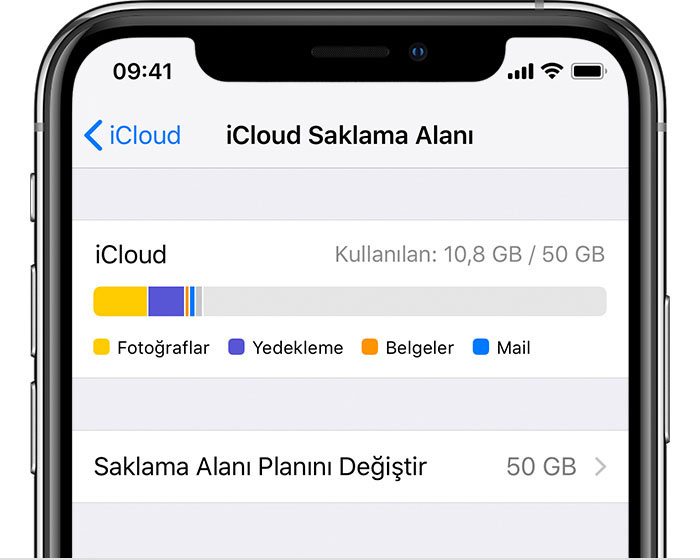 Разблокировать Айфон можно с помощью iCloud.
Разблокировать Айфон можно с помощью iCloud.
Как разблокировать Айклауд успешно, если на Айфоне включена опция «Найти телефон» и имеется бекап.
Алгоритм действий в данной ситуации:
- зайти на iCloud.com;
- ввести Apple ID;
- перейти во «Все устройства» и выбрать нужный гаджет;
- выбрать подпункт «Стереть».
iPhone заработает без пароля, но на нем не будет никаких данных. Резервная копия вернет все, что было на смартфоне, меньше, чем через полчаса. Ее устанавливают через iTunes.
Читайте также: Как перенести контакты с айфона на айфон — 2 легких способа
Сброс счетчика неверных попыток
Способ позволяет вспоминать пароль неограниченное количество раз. Если после N-ой попытки Айфон заблокировался, это временно. Достаточно просто обнулить счетчик попыток — и все снова заработает.
Если после N-ой попытки Айфон заблокировался, это временно. Достаточно просто обнулить счетчик попыток — и все снова заработает.
Способ, как сбросить пароль на Айфон, предназначен для телефонов старше iPhone X, у которых нет возможности воспользоваться FaceID для разблокировки. Нужно будет:
- Подключить смартфон через шнур к своему ПК со включенным iTunes.
- Зайти в подменю «Устройства» и выбрать подпункт «Синхронизировать с».
- Теперь счетчик обнулится. Достаточно ввести нужную комбинацию — и смартфон заработает.
Важно! Сбросить счетчик через Hard Reset невозможно! Нужно помнить свой пароль, иначе смартфон превратится в кирпич. Также не получится подключить его к чужому ПК, так как для этого нужно подтвердить соединение. А это невозможно сделать из-за заблокированного экрана.
Важно: Как перенести контакты с iPhone на Android: инструкция из 10 пунктов
Как разблокировать Айфон без пароля в режиме восстановления
Способ подойдет тем, кто знает свой логин с паролем в Apple ID.
Алгоритм действий:
- Отключить смартфон и подсоединить его к ПК.
- Запустить iTunes на ПК или ноутбуке. Кликнуть «Восстановить iPhone». На устройствах с macOS Catalina 10.15 и младше достаточно открыть Finder.
- Проверить обновления и следовать всем последующим инструкциям.
- На следующем экране следует выбрать «Восстановить». Смартфон удалит все хранимые на нем данные.
- Теперь следует подождать, пока установится актуальная прошивка. Останется настроить его, как новый телефон.
Важно: На некоторых айфонах после процедуры светится ошибка 3004 (не получилось восстановить iPhone). Не стоит переживать, все исправимо! Для исправления достаточно выйти со всех браузеров и поставить по умолчанию Internet Explorer.
Если прошивка была скачана заранее, то при нажатии на «Восстановить Айфон» в Айтюнс необходимо зажимать Shift. Вследствие этого появится окно для введения пути к нужному файлу.
Вследствие этого появится окно для введения пути к нужному файлу.
Полезно узнать: Как сделать скрин экрана на iPhone? 7 способов с пошаговой инструкцией
Установка новой прошивки на Iphone, если забыли пароль
В случае, если разблокировка Айфон через Айтюнс не помогла, следует попробовать использовать Hard Reset.
|
Шаги действия |
Модель IPhone | ||
| 6 и 6S | 7 и 7Plus | 8, X и новее | |
| 1 | Удерживать боковую кнопку до появления на экране «Выключите». | Удерживать боковую кнопку и регулировки звука до появления на экране «Выключите». | |
| 2 | Передвинуть ползунок, тем самым отключив устройство. | ||
| 3 | Удерживая кнопку “Домой”, подключить айфон к ПК и держать пока не запустится восстановление.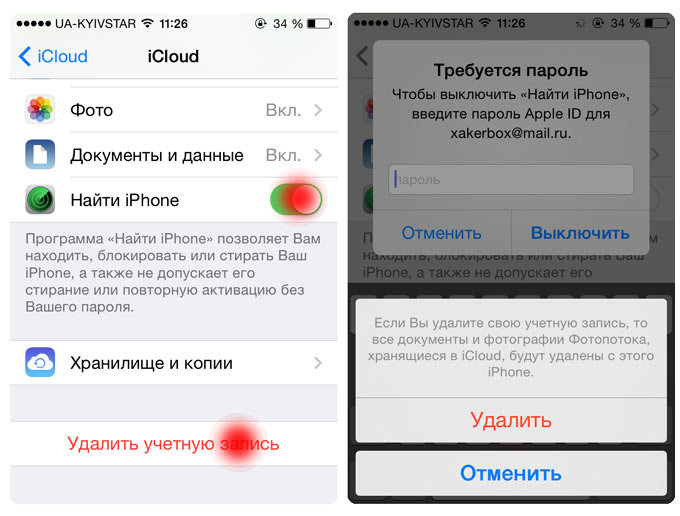 |
Подключить телефон к компьютеру, удерживая кнопку до старта восстановления. | |
| 4 | Кликнуть “Восстановить” или “Обновить” в iTunes, тем самым запустив процесс скачивания прошивки. Далее настроить телефон, как новый. | ||
Будет интересно: Apple iPhone 8, iPhone 8 Plus и iPhone X: что нужно знать о новинках, где можно купить и какая цена смартфонов
Специальные программы для разблокировки Айфона
В случае, если на заблокированном телефоне стоит джейлбрейк, то ему не подойдут предложенные выше способы. Они созданы, чтобы установить прошивку от производителя на чистый смартфон. Такой Unlock не подходит для данного телефона, так как там уже стоит неофициальная прошивка.
Чтобы разблокировать Jailbreak-устройство без пароля, нужно загрузить на компьютер приложение Semi-Restore. Оно не будет работать, если айфон будет без OpenSSH и Cydia.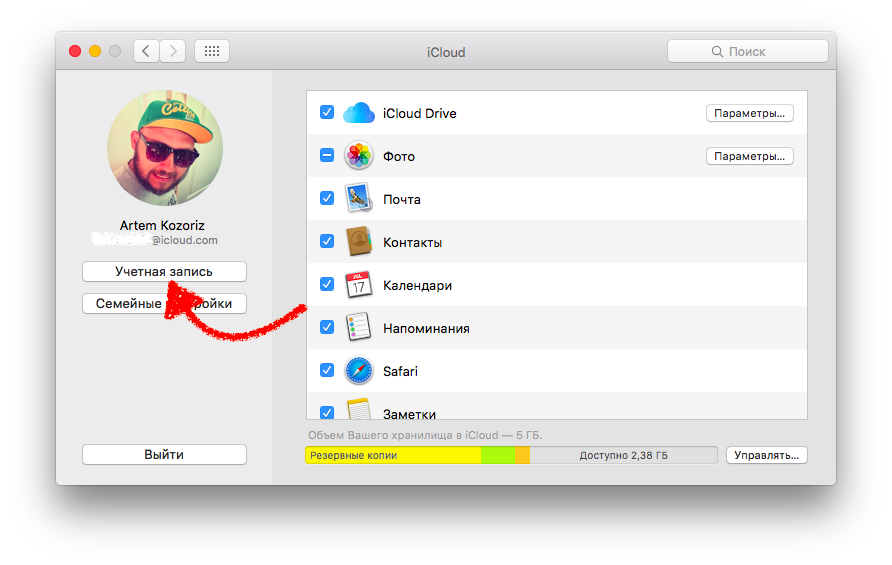 Они есть? Отлично, тогда всё пройдет гладко.
Они есть? Отлично, тогда всё пройдет гладко.
После этого алгоритм действий будет такой:
- Скачать приложение на ПК ( например на DELL G3 3579 или MacBook Pro Touch Bar 13″ 1Tb).
- Подключить мобильный телефон через шнур.
- Включить приложение и кликнуть на иконку SemiRestore, после чего iPhone очистится.
- Дождаться перезагрузки и скачать данные с облака обратно.
Полезно узнать: Восстановленный iPhone (refurbished): чем он отличается от б/у и 4 критерия проверки на подделку
Не нужно переживать, если не знаете, что делать, если забыли пароль от Айфона, а зайти через FaceID или отпечатки пальцев невозможно. Починить можно все, используя алгоритмы и инструкции, предложенные выше.
Снять пароль с айфона | Разблокировка iPhone в 314 сервисах Москвы и Спб
Нередко клиенты обращаются в сервисы, чтобы снять пароль с iPhone.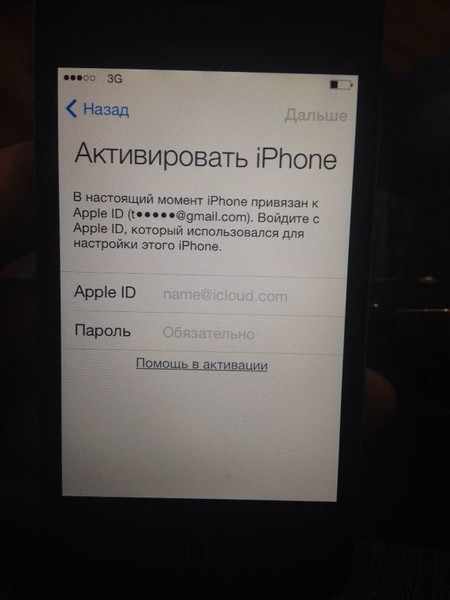 На тему, как это сделать, Вы наверняка найдет в Интернете массу ресурсов, только вот они не говорят о том, что после Вашей попытки аппарат может быть залочен, да и потерять данные непрофессионалу очень легко. Советы, которые, в основном, даются на форумах сети следующие: сохранить данные через резервное копирование или iCloud, выполнить восстановление прошивки,, причем для заблокированного аппарата в DFU-режиме. Для Вас непонятны эти рекомендации? Такое вполне объяснимо, поэтому мы советуем сразу обратиться к профессионалам, которые максимально скоро и осторожно снимут код с телефона, не повредив его данные. Все необходимые контакты сервисов уже есть на сайте.
На тему, как это сделать, Вы наверняка найдет в Интернете массу ресурсов, только вот они не говорят о том, что после Вашей попытки аппарат может быть залочен, да и потерять данные непрофессионалу очень легко. Советы, которые, в основном, даются на форумах сети следующие: сохранить данные через резервное копирование или iCloud, выполнить восстановление прошивки,, причем для заблокированного аппарата в DFU-режиме. Для Вас непонятны эти рекомендации? Такое вполне объяснимо, поэтому мы советуем сразу обратиться к профессионалам, которые максимально скоро и осторожно снимут код с телефона, не повредив его данные. Все необходимые контакты сервисов уже есть на сайте.
Можно ли самостоятельно снять пароль с айфона
Если Вы вдруг забыли код телефона, естественно, хотите знать: можно ли самостоятельно снять пароль с айфона. Конечно, иногда следование советам, почерпнутым на просторах интернета, может помочь в проведении данной операции. Но в преобладающем большинстве случаев, Вы рискуете навредить своему устройству. Поверьте, эту процедуру лучше доверить специалисту сервиса, который не только проведет ее быстро, но и попутно решит потенциально возникшие программные проблемы, да и расценки на исполнение вполне адекватны, что также немаловажно.
Поверьте, эту процедуру лучше доверить специалисту сервиса, который не только проведет ее быстро, но и попутно решит потенциально возникшие программные проблемы, да и расценки на исполнение вполне адекватны, что также немаловажно.
Снять блокировку на iPhone
Методов, как разблокировать iPhone, не так уж и много. Данная процедура займет от силы пару десятков минут, естественно, при проведении в профильном центре. Разблокировка требуется, когда аппарат привязан к какому-то конкретному оператору, а Вы не хотите пользоваться его услугами. Такая ситуация имеет место у большинства смартфонов Apple, особенно, если Вы покупаете устройство за рубежом. Приезжая домой, вы сталкиваетесь с невозможностью его местного применения. Снятие пароля, проведенное в сервисе, хорошо еще тем, что попутно Вы получаете немаловажные сведения, которые, поверьте, упростят пользование устройством, а также при желании возможность установить дополнительное программное обеспечение.
Что делать если у вас заблокированный айфон
Что делать если у вас заблокированный айфон, Вам подскажут в одном из наших центров, чьи координаты расположены на сайте или специалисты ответят на все вопросы по номеру горячей линии 8-800-100-39-13 .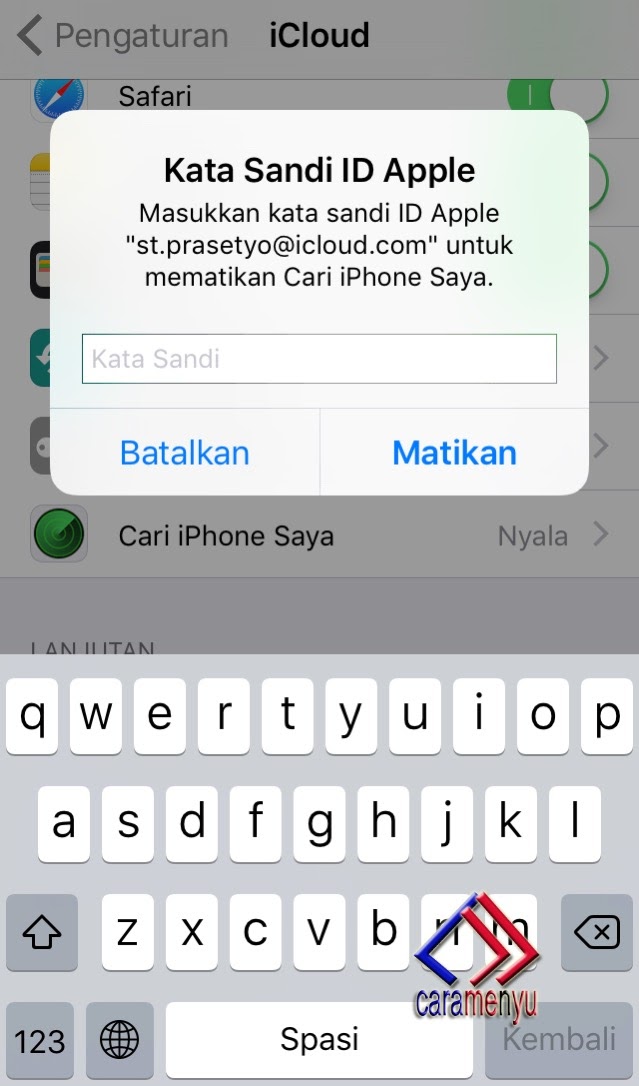 Разблокировку можно осуществить тремя способами:
Разблокировку можно осуществить тремя способами:
- hardware (используются микросхемы (TURBO SIM, GEVEY) в качестве дополнительного устройства) — микросхема подменяет данные, идущие в ответ на обращение устройства к sim-карте, на информацию, подходящую для конкретного аппарата (применим для 2-4 серий).
- Software (используются только специальные программы) — устанавливается дополнительный софт, переводящий радиомодуль в экстренный режим, проверка симки не производится при этом (2-4 серии).
- Комбинированная.
Забыл пароль на iPhone | FAQ
Многие пользователи iPhone сталкиваются с тем, что забывают установленный ранее пароль на iPhone.
Например, вы установили пароль на iPhone 4S от детей, а сами приобрели себе новую модель и про старую уже почти забыли. И тут вдруг вы вспоминаете, что заносили в блокнот старого аппарата крайне важные данные и теперь они вам срочно понадобились, но вы забыли пароль на iPhone 4-ведь прошло уже полгода.
Еще чаще пароль на iPhone устанавливают дети, завладевшие телефоном родителя и пытающиеся разобраться в меню устройства. Они заходят в настройки безопасности, случайно нажимают на пункт Включить пароль и незадумываясь жмут подряд на все кнопки. Так как для установки, пароль требуется ввести дважды, он по определению не может быть слишком сложным. Если у маленького ребенка до двух лет получилось дважды ввести одинаковый пароль, то скорее всего он просто тыкал пальцем в какую то одну кнопку.
Так что, если с вами случилась неприятность по вине малыша, который не забыл пароль на iPhone, а просто никогда его и не знал, то попробуйте ввести самые простые комбинации. Дайте ему iPhone и внимательно понаблюдайте-каким пальцем он нажимает на дисплей, до какой зоны ему дотянуться удобно, а до какой нет. Возможно вы уже с третьей попытки угадаете эту элементарную комбинацию.
Если же ребенок чуть постарше и уже в силах самостоятельно придумать код, тактику следует изменить.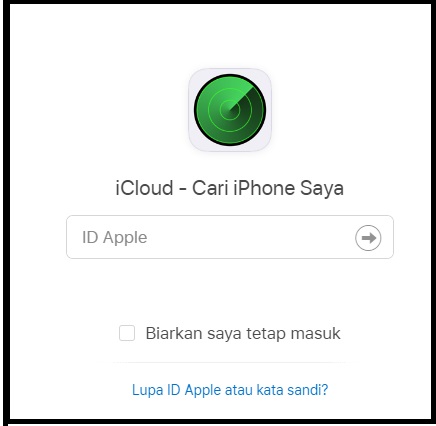 Помните, что малыш не виноват и не стоит его ругать и нервничать. Нужно спокойно попробовать вместе с ним повторить операцию ввода пароля. Преподнесите это, как новую игру, в которую он с удовольствием с вами поиграет, если вы будете улыбаться, а не метать гром и молнии.
Помните, что малыш не виноват и не стоит его ругать и нервничать. Нужно спокойно попробовать вместе с ним повторить операцию ввода пароля. Преподнесите это, как новую игру, в которую он с удовольствием с вами поиграет, если вы будете улыбаться, а не метать гром и молнии.
Поинтересуйтесь, какой бы пароль на iPhone он ввел в этот раз. Узнайте, с чем связаны эти цифры. Возможно это номер вашей квартиры или его возраст, либо еще какие то хорошо известные ему цифры.
Помните, что если вы забили пароль от iPhone, то у вас всего несколько попыток до окончательной блокировки iPhone.
Сколько попыток ввода пароля на iPhone у вас есть до полной блокировки:
- первые пять попыток не блокируют iPhone
- после шестого неверного ввода пароля iPhone блокируется на одну минуту
- после седьмого неверного ввода пароля iPhone блокируется на 5 минут
- после восьмого неверного ввода пароля iPhone блокируется на 15 минут
- после девятого неверного ввода пароля iPhone блокируется на один час
- после десятой неудачной попытки iPhone блокируется окончательно.

Если вы исчерпали десять попыток ввода пароля на iPhone, вам будет предложено подключить его к компьютеру.
Если в настройках «Основные» — «Защита паролем» включена опция «Стереть данные», то после десятой неудачной попытки автоматически запустица процедура удаления всех данный с устройства.
В таком случае вам останется только восстановить прошивку iPhone и после перепрошивки восстановить данные из последней резервной копии. В последнее время все пользователи iPhone и iPad активно пользуются облачной синхронизацией iCloud, так что, если у вас в меню iPhone стояла галочка, активирующая синхронизацию с iCloud, то вам повезло и скорее всего ваши данные не потерялись.
Если же вы вообще не пользовались синхронизацией и никуда не копировали свои данные, то восстановить их будет уже невозможно.
В таком случае, советуем в этот раз отнестись к своим данным ответственней и не забывать, как забыл пароль на iPhone и к каким печальным последствиям это привело.
Облачная синхронизация iCloud штука безусловно удобная, однако на форуме Apple вы можете обнаружить многостраницные ветки несчастных, столкнувшихся с тем или иным сбоем системы облачной синхроницации. Если вы владеете английским, то чтение подобной ветки безусловно обогатит ваш словарный запас различными виртуозными лингвистическими конструкциями, которые вам вряд ли пригодятся на деловых переговорах, однако будут незаменимы в окрестностях Лондона или Нью Йорка.
В связи со случающимися сбоями iCloud, мы бы рекомендовали синхронизировать iPhone по старинке, подключив его к компьютеру и отключив в меню iPhone синхронизацию контактов с iCloud, перенести свои данные в Адресную книгу Windows либо в Адресную книгу Mac.
Самым надежным местом для хранения контактов на сегодняшний день является сервис Google Контакты. Вы можете перенести туда контакты из iPhone c помощью iTunes, выбрав в меню соответствующую опцию, либо воспользовавшись специальными приложениями в AppStore.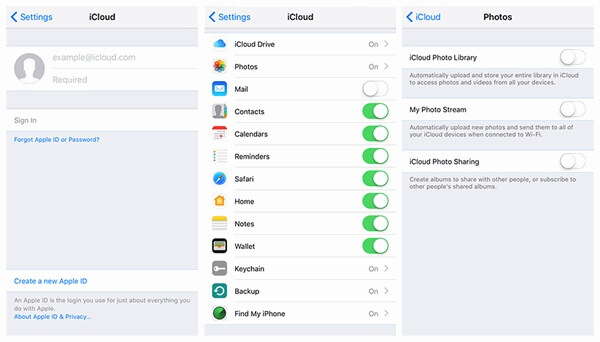
Для хранения фотографий все больше людей используют сервис Dropbox.
Для хранения заметок лучше отказаться от встроенного в прошивку iPhone софта и использовать более современный блокнот с хранением всех данных на удаленном сервере. Таких программ множество, но мы бы рекомендовали пользоваться программой Evernote. Этот блокнот имеет массу полезных функций, платную и бесплатную версии и помимо iPhone доступен на устройствах Android.
Синхронизировав свои данные различными доступными способами, вы обезопасили себя от потери персональных и деловых данных. Теперь, даже если кто-то из близких забыл пароль на iPhone, коротый он случайно или в приступе паранойи установил на ваш iPhone-вы будете спать спокойно. Вам нужно будет лишь восстановить прошивку iPhone и заново синхронизироваться.
Все, написанное выше, справедливо для современных прошивок iPhone, однако если вы ретроград или к вам в руки попал iPhone вашего дедушки и он забыл пароль на iPhone и при этом сто лет не обновлял версию прошивки iPhone, то у вас есть шанс.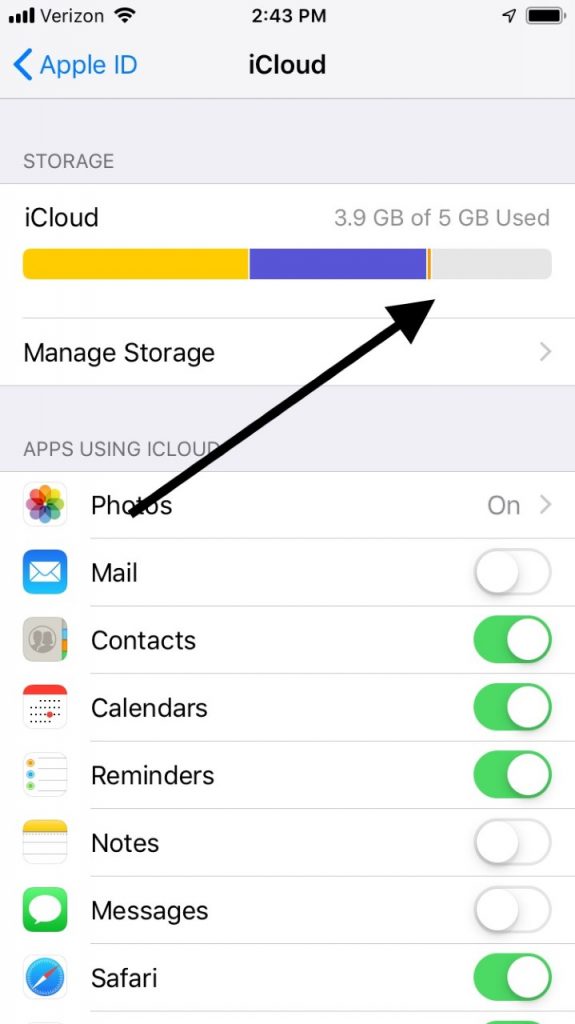 Как восстановить пароль iPhone со старой прошивкой, вы можете узнать из многочисленных инструкций в интернете. Мы приведем вам один из способов и возможно вам повезет.
Как восстановить пароль iPhone со старой прошивкой, вы можете узнать из многочисленных инструкций в интернете. Мы приведем вам один из способов и возможно вам повезет.
Старый способ восcтановления пароля iPhone:
- Сделайте джейлбрейк iPhone
- Подготовьте кастомный iPhone RAM disk.
- Смонтируйте RAM disk /dev/rdisk0s2 и удалите файл /mnt/mobile/Library/Preferences/com.apple.springboard.plist.
- Введите iPhone в режим “recovery mode” и после этого загрузите RAM диск с помощью этих команд:
(iPHUC Recovery) #: filecopytophone Bypass_Passcode.bin
(iPHUC Recovery) #: cmd setenv\ boot-args\ rd=md0\ -x\ -s\ pmd0=0x9340000.0xA00000
(iPHUC Recovery) #: cmd saveenv
(iPHUC Recovery) #: cmd bootx
- Перезагрузите iPhone — если вы все сделали правильно, то защита будет отключена.
Забыл пароль на iPhone 5 или забыл пароль к учетной записи Apple ID на прошивке 7. 0.3
0.3
iOS 7 преподнесла нам немало сюрпризов, начиная с инородного интерфейса, больше напоминающего иконки Android и заканчивая новыми средствами защиты.
Что делать, если забыл пароль от айфона: инструкция по разблокировке
https://ria.ru/20201224/razblokirovka-1590773881.html
Что делать, если забыл пароль от айфона: инструкция по разблокировке
Что делать, если забыл пароль от айфона: инструкция по разблокировке — РИА Новости, 24.12.2020
Что делать, если забыл пароль от айфона: инструкция по разблокировке
Что делать, если забыл пароль от айфона — вопрос, который может поставить в тупик любого владельца продукции Apple. Решения проблемы — в материале РИА Новости. РИА Новости, 24.12.2020
2020-12-24T15:57
2020-12-24T15:57
2020-12-24T15:57
apple iphone
itunes
apple ios
apple
технологии
общество
/html/head/meta[@name=’og:title’]/@content
/html/head/meta[@name=’og:description’]/@content
https://cdn25.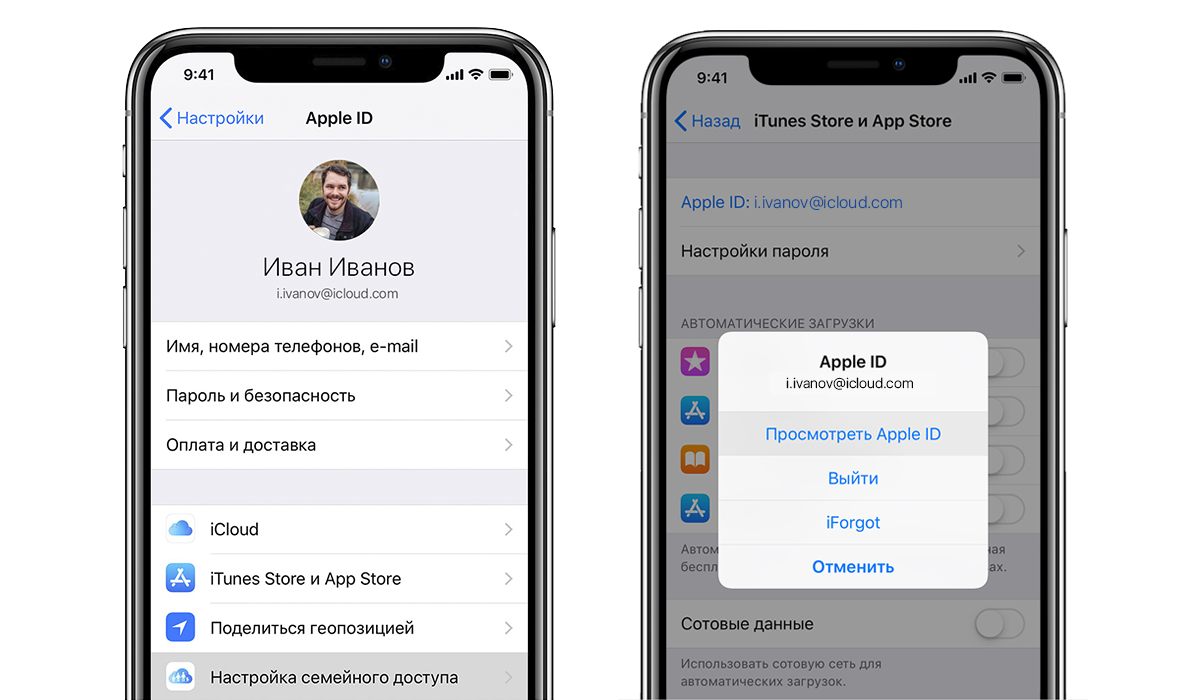 img.ria.ru/images/07e4/0a/0d/1579655303_0:1:1640:924_1920x0_80_0_0_c8a74c605dd618d43957aa1df5910ba5.jpg
img.ria.ru/images/07e4/0a/0d/1579655303_0:1:1640:924_1920x0_80_0_0_c8a74c605dd618d43957aa1df5910ba5.jpg
МОСКВА, 24 дек — РИА Новости. Что делать, если забыл пароль от айфона — вопрос, который может поставить в тупик любого владельца продукции Apple. Решения проблемы — в материале РИА Новости.Как разблокировать iPhone через iTunesСпециальная программа для владельцев продукции Apple может помочь в случае с забытым паролем от гаджета. Для этого не нужна консультация специалиста или поход в сервисный центр.Если забыл пароль от айфона, достаточно:C помощью удаленного сервиса iCloudЕсли на телефоне установлен iCloud и включена передача данных по беспроводной сети, то можно восстановить гаджет с помощь личного аккаунта, когда забыл пароль на айфоне. Для этого нужно:После окончания процесса настройки обнулятся и вопрос «как восстановить пароль на айфоне» отпадет сам собой.Сброс счетчика неверных попытокЕсли настроена синхронизация с компьютером через ITunes, то можно разблокировать айфон при помощи сброса счетчика неверных попыток ввода.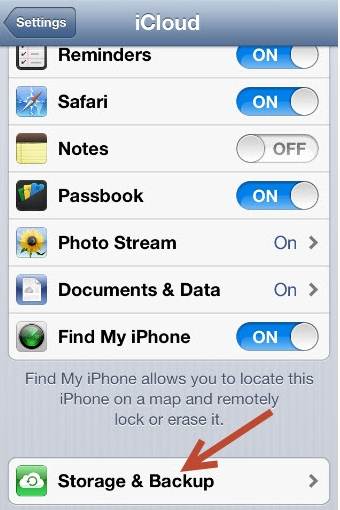 Способ подходит, если пароль не забыт, а до следующей попытки ввода на экране отображаются не минуты, а часы и дни.Алгоритм действий следующий:Отметим, что если ранее айфон не синхронизировался с ПК, то сбросить счетчик не получится.Режим восстановления для разблокировки iPhone, если забыл парольОбнулить настройки телефона можно в режиме Recovery Mode. Это еще один ответ на вопрос, что делать, если забыл пароль от айфона. В Recovery Mode гаджет произведет откат к точке восстановления.Для этого потребуется:Важно: если при установке новой прошивки появится ошибка 3004, закройте все браузеры и сделайте Internet Explorer браузером по умолчанию.Отметим, что для моделей Айфон 8 и выше режим восстановления запускается по-другому. Смартфон нужно выключить и подсоединить к компьютеру, затем быстро зажать и отпустить кнопку прибавления звука, а после ту же операцию проделать с клавишей снижения громкости. В конце нужно зажать кнопку «Питание», и режим Recovery Mode запустится.Установка новой прошивки через DFU режим на iPhone, если забыл парольЗапустить айфон можно и с помощью режима DFU.
Способ подходит, если пароль не забыт, а до следующей попытки ввода на экране отображаются не минуты, а часы и дни.Алгоритм действий следующий:Отметим, что если ранее айфон не синхронизировался с ПК, то сбросить счетчик не получится.Режим восстановления для разблокировки iPhone, если забыл парольОбнулить настройки телефона можно в режиме Recovery Mode. Это еще один ответ на вопрос, что делать, если забыл пароль от айфона. В Recovery Mode гаджет произведет откат к точке восстановления.Для этого потребуется:Важно: если при установке новой прошивки появится ошибка 3004, закройте все браузеры и сделайте Internet Explorer браузером по умолчанию.Отметим, что для моделей Айфон 8 и выше режим восстановления запускается по-другому. Смартфон нужно выключить и подсоединить к компьютеру, затем быстро зажать и отпустить кнопку прибавления звука, а после ту же операцию проделать с клавишей снижения громкости. В конце нужно зажать кнопку «Питание», и режим Recovery Mode запустится.Установка новой прошивки через DFU режим на iPhone, если забыл парольЗапустить айфон можно и с помощью режима DFU. Правда, в этом случае он вернется к заводскому состоянию и информацию придется восстанавливать с нуля.Потребуется:Пример, как перевести iPhone X в режим восстановления DFUАйфон 10-ой модели при забытом пароле можно восстановить следующим образом:После этого можно выполнить те же действия, что и в режиме Recovery Mode: установить новую прошивку.Что делать, если ничего не помогает?Если доступа к компьютеру с авторизованным Айтюнс нет, то можно воспользоваться сторонними приложениями для восстановления заблокированного iPhone, такими как iMyFone LockWiper или 4uKey. Первая проводит восстановление через режим DFU, подменяя собой iTunes, а вторая позволяет без iTunes сбросить айфон до заводских настроек и установить прошивку.Если ничего не помогает, остается обратиться к профессионалам — в сервисном центре знают, что делать, если забыл пароль на айфоне. Во время визита при себе нужно иметь документы, подтверждающие право владения IPhone. Только в таком случае специалисты смогут рассказать, как разблокировать айфон, если забыл пароль.
Правда, в этом случае он вернется к заводскому состоянию и информацию придется восстанавливать с нуля.Потребуется:Пример, как перевести iPhone X в режим восстановления DFUАйфон 10-ой модели при забытом пароле можно восстановить следующим образом:После этого можно выполнить те же действия, что и в режиме Recovery Mode: установить новую прошивку.Что делать, если ничего не помогает?Если доступа к компьютеру с авторизованным Айтюнс нет, то можно воспользоваться сторонними приложениями для восстановления заблокированного iPhone, такими как iMyFone LockWiper или 4uKey. Первая проводит восстановление через режим DFU, подменяя собой iTunes, а вторая позволяет без iTunes сбросить айфон до заводских настроек и установить прошивку.Если ничего не помогает, остается обратиться к профессионалам — в сервисном центре знают, что делать, если забыл пароль на айфоне. Во время визита при себе нужно иметь документы, подтверждающие право владения IPhone. Только в таком случае специалисты смогут рассказать, как разблокировать айфон, если забыл пароль. Почему iPhone может быть заблокированБлокировка айфона возможна, если:
Почему iPhone может быть заблокированБлокировка айфона возможна, если:
https://ria.ru/20201218/android-1589851135.html
https://ria.ru/20200916/tsena-apple-one-1577306019.html
https://ria.ru/20190131/1550188142.html
https://ria.ru/20201223/apple-1590527595.html
https://ria.ru/20201220/whatsapp-1590078164.html
https://ria.ru/20201210/razryazhenie-1588521794.html
https://ria.ru/20201207/fotografiya-1587664447.html
РИА Новости
7 495 645-6601
ФГУП МИА «Россия сегодня»
https://xn--c1acbl2abdlkab1og.xn--p1ai/awards/
2020
РИА Новости
7 495 645-6601
ФГУП МИА «Россия сегодня»
https://xn--c1acbl2abdlkab1og.xn--p1ai/awards/
Новости
ru-RU
https://ria.ru/docs/about/copyright.html
https://xn--c1acbl2abdlkab1og.xn--p1ai/
РИА Новости
7 495 645-6601
ФГУП МИА «Россия сегодня»
https://xn--c1acbl2abdlkab1og.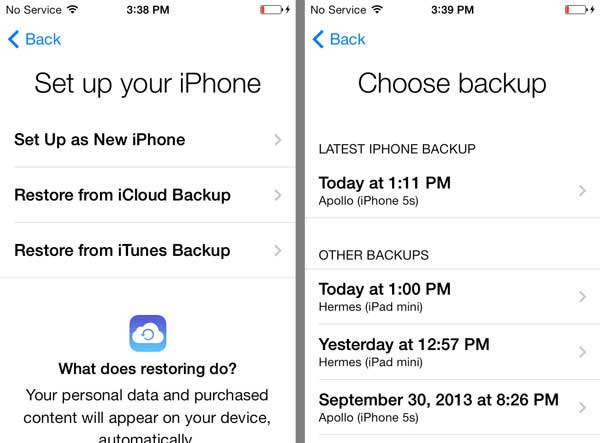 xn--p1ai/awards/
xn--p1ai/awards/
РИА Новости
7 495 645-6601
ФГУП МИА «Россия сегодня»
https://xn--c1acbl2abdlkab1og.xn--p1ai/awards/
РИА Новости
7 495 645-6601
ФГУП МИА «Россия сегодня»
https://xn--c1acbl2abdlkab1og.xn--p1ai/awards/
apple iphone, itunes, apple ios, apple, технологии, общество
МОСКВА, 24 дек — РИА Новости. Что делать, если забыл пароль от айфона — вопрос, который может поставить в тупик любого владельца продукции Apple. Решения проблемы — в материале РИА Новости.
Как разблокировать iPhone через iTunes
Специальная программа для владельцев продукции Apple может помочь в случае с забытым паролем от гаджета. Для этого не нужна консультация специалиста или поход в сервисный центр.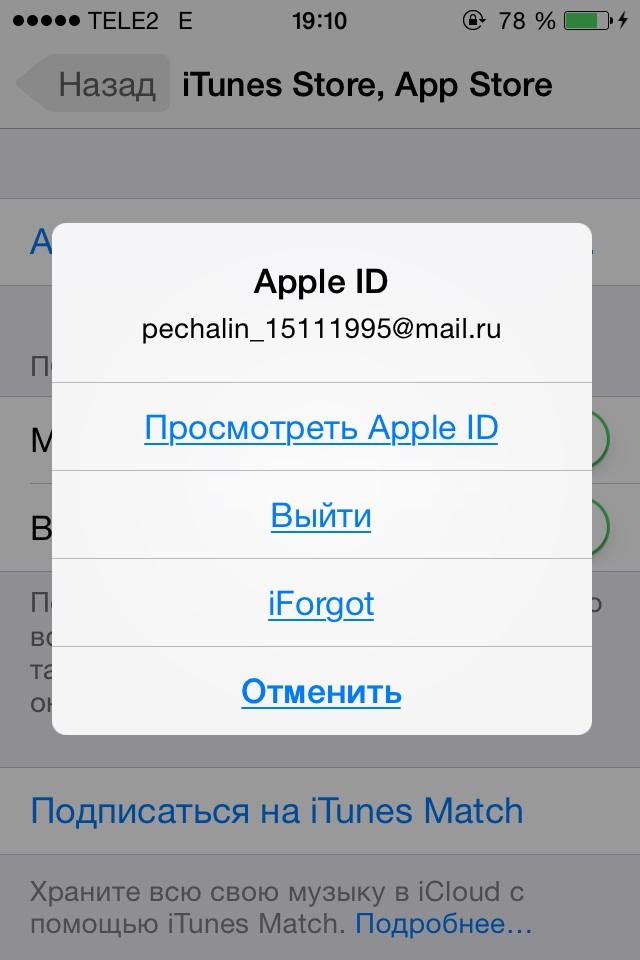
Если забыл пароль от айфона, достаточно:
1
Подключить смартфон к компьютеру с помощью кабеля и запустить iTunes.2
Для перезапуска на 8 модели Айфона и более новых версиях необходимо нажать и резко отпустить кнопку прибавления громкости, а затем то же самое проделать с кнопкой убавления звука. После этого важно задержать кнопку включения, пока не появится экран режима восстановления со значком программы. Если iPhone 7 и 7 Plus — нужно одновременно нажать боковую кнопку и кнопку увеличения громкости звука. На Айфоне 6s — зажать кнопку «Домой» и верхнюю или боковую клавишу.3
Выбрать «восстановить телефон» в появившемся окне.4
Если ранее сохранялись резервные копии системы, то после загрузки телефон предложит вам их применить. Нужно согласиться.5
После разблокировки Iphone нужно вновь настроить его как при самом первом включении и можно пользоваться.
C помощью удаленного сервиса iCloud
Если на телефоне установлен iCloud и включена передача данных по беспроводной сети, то можно восстановить гаджет с помощь личного аккаунта, когда забыл пароль на айфоне. Для этого нужно:
Для этого нужно:
1
Открыть в браузере официальный сайт iCloud и авторизоваться.2
Перейти на вкладку «Найти iPhone».3
Найти заблокированное устройство.4
Кликнуть на «Стереть».5
Подтвердить выбор, указав в предложенной форме пароль к Apple ID, и нажать «Готово».
После окончания процесса настройки обнулятся и вопрос «как восстановить пароль на айфоне» отпадет сам собой.
16 сентября 2020, 11:13НаукаЗа сервис Apple One россияне заплатят в три раза меньше американцевСброс счетчика неверных попыток
Если настроена синхронизация с компьютером через ITunes, то можно разблокировать айфон при помощи сброса счетчика неверных попыток ввода. Способ подходит, если пароль не забыт, а до следующей попытки ввода на экране отображаются не минуты, а часы и дни.
Алгоритм действий следующий:
1
Подсоединить устройство к компьютеру через кабель.2
Открыть Айтюнс и найти пункт «Устройства». В новом окне нужно нажать кнопку «Синхронизировать».
В новом окне нужно нажать кнопку «Синхронизировать».3
После синхронизации iPhone с ПК блокировка пароля отключится и можно будет ввести пароль.
Отметим, что если ранее айфон не синхронизировался с ПК, то сбросить счетчик не получится.
31 января 2019, 13:25
Найден способ взломать iPhone по номеру телефонаРежим восстановления для разблокировки iPhone, если забыл пароль
Обнулить настройки телефона можно в режиме Recovery Mode. Это еще один ответ на вопрос, что делать, если забыл пароль от айфона. В Recovery Mode гаджет произведет откат к точке восстановления.
Для этого потребуется:
1
Выключить гаджет.2
Удерживая кнопку «Домой», подключить смартфон к компьютеру с помощью кабеля.3
Запустить Айтюнс и выбрать в предложенном списке подключенный айфон.4
Выбрать «Восстановить» и выбрать версию iOS для установки.5
Дождаться, когда процесс будет завершен.
Важно: если при установке новой прошивки появится ошибка 3004, закройте все браузеры и сделайте Internet Explorer браузером по умолчанию.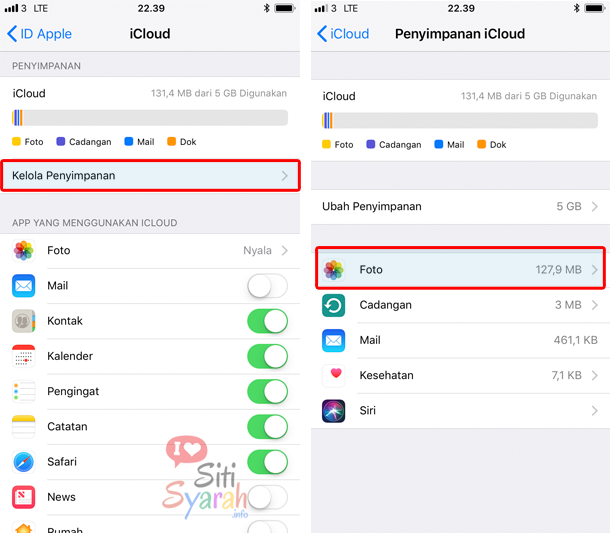
Отметим, что для моделей Айфон 8 и выше режим восстановления запускается по-другому. Смартфон нужно выключить и подсоединить к компьютеру, затем быстро зажать и отпустить кнопку прибавления звука, а после ту же операцию проделать с клавишей снижения громкости. В конце нужно зажать кнопку «Питание», и режим Recovery Mode запустится.
Установка новой прошивки через DFU режим на iPhone, если забыл пароль
Запустить айфон можно и с помощью режима DFU. Правда, в этом случае он вернется к заводскому состоянию и информацию придется восстанавливать с нуля.
1
Выключить устройство.2
Зажать и подержать кнопки «Питание» и «Домой» (для айфонов 7 и новее — «Питание» и кнопки понижения громкости).3
Отпустить «Питание» и, удерживая «Домой», подключить смартфон к компьютеру кабелем.4
Дождаться отображения логотипа iTunes на телефоне и запустить одноименную программу на ПК.
5
Когда на экране появится сообщение о том, что телефон подключился в режиме восстановления, нужно нажать «ОК».6
Подтвердить свое решение, нажав «Восстановить iPhone».
20 декабря 2020, 01:16
Эксперт дал совет по переносу старых чатов WhatsApp на новый смартфонПример, как перевести iPhone X в режим восстановления DFU
Айфон 10-ой модели при забытом пароле можно восстановить следующим образом:
1
Подключить гаджет к компьютеру кабелем.2
Зажать «Питание» и кнопки понижения громкости. Через 10 секунд отпустить «Питание» и подержать кнопки понижения громкости еще 10-15 секунд.3
Если экран гаджета стал темным, то режим DFU включен.
После этого можно выполнить те же действия, что и в режиме Recovery Mode: установить новую прошивку.
10 декабря 2020, 01:12
Названы настройки-невидимки, которые разряжают смартфонЧто делать, если ничего не помогает?
Если доступа к компьютеру с авторизованным Айтюнс нет, то можно воспользоваться сторонними приложениями для восстановления заблокированного iPhone, такими как iMyFone LockWiper или 4uKey. Первая проводит восстановление через режим DFU, подменяя собой iTunes, а вторая позволяет без iTunes сбросить айфон до заводских настроек и установить прошивку.
Если ничего не помогает, остается обратиться к профессионалам — в сервисном центре знают, что делать, если забыл пароль на айфоне. Во время визита при себе нужно иметь документы, подтверждающие право владения IPhone. Только в таком случае специалисты смогут рассказать, как разблокировать айфон, если забыл пароль.
Почему iPhone может быть заблокирован
Блокировка айфона возможна, если:
1
Забыт пароль для разблокировки телефона.2
IPhone заблокирован по оператору мобильной связи. Такое устройство называется залоченный iPhone и может работать лишь с SIM-картой одного определенного мобильного оператора.3
Активирован iCloud Activation Lock (запрашивает Apple ID).
Как восстановить (сбросить) забытый пароль к Apple ID для iCloud, iTunes и App Store
Забыли пароль Apple ID и не можете скачивать приложения, покупать музыку, заходить в iCloud на iPhone, iPad или Mac? Ничего страшного — всё можно исправить. Достаточно зайти на специальную страничку Apple и показать, что… Вы забыли не всё :). Обо всех способах восстановления пароля в деталях расскажет наша статья.
Как сбросить пароль Apple ID через электронную почту
1. В адресной строке браузера наберите адрес iforgot.apple.com.
2. Введите Apple ID, пароль от которого необходимо восстановить и нажмите Продолжить.
3. На следующем экране выберите вариант «Я хочу сбросить пароль» и нажмите Продолжить.
4. Далее в качестве способа сброса (восстановления) пароля Apple ID выберите вариант «Получить сообщение по e-mail» и нажмите Продолжить.
5. Откройте ящик электронной почты, к которому привязан Apple ID, нажмите на ссылку «Сбросить пароль«.
6. На открывшейся странице введите и подтвердите новый пароль и нажмите на кнопку Сбросить пароль. Пароль должен содержать минимум 8 символов, иметь прописные (большие) и строчные (малые) буквы и хотя бы одну цифру.
Как сбросить пароль Apple ID при помощи контрольных вопросов
1. Зайдите на сайт iforgot.apple.com.
2. Введите Apple ID, пароль от которого необходимо восстановить и нажмите Продолжить.
3. На следующем экране выберите вариант «Я хочу сбросить пароль» и нажмите Продолжить.
3. Выберите вариант «Ответить на контрольные вопросы» и нажмите Продолжить.
4. Укажите дату рождения.
5. Введите ответы на два контрольных вопроса (при регистрации Apple ID вы вводили 3 контрольных вопроса) и нажмите Продолжить. Если Вы затрудняетесь ответить, на один из вопросов, то попробуйте пройти еще раз пункты 1-4 для того, чтобы система предложила ответить на другую пару вопросов. Нажмите Продолжить.
6. Введите и подтвердите новый пароль и нажмите на кнопку Сбросить пароль. Имейте ввиду, что пароль для Apple ID должен содержать минимум 8 символов, иметь прописные (большие) и строчные (малые) буквы латинского (английского) алфавита и хотя бы одну цифру.
Обязательно прочитайте этот материал, посвященный контрольным вопросам.
В случае, если на Вашем аккаунте активирована двухэтапная проверка, воспользуйтесь инструкцией ниже. Также настоятельно рекомендуем ознакомиться с этим и этим материалами.
Как восстановить Apple ID через двухэтапную проверку
1. В адресной строке браузера наберите iforgot.apple.com.
2. Введите свой Apple ID.
3. Если у вас подключена двухэтапная проверка, введите ключ восстановления. Вы получили его в процессе самой первой настройки двухэтапной проверки.
4. Выберите устройство, на которое придет 4-значный проверочный код. Скорее всего, это ваш номер телефона.
5. После того, как на телефон пришла SMS, введите код в специальные поля и нажмите «Продолжить».
6. Введите новый пароль. Обратите внимание — он должен отличаться от старого пароля, который использовался в течение последних 12 месяцев.
7. Подтвердите новый пароль и нажмите «Сбросить пароль».
Важно! Если вы забыли пароль и не можете найти ключ восстановления — вы НЕ сможете восстановить пароль даже в том случае, если располагаете верифицированным устройством!
Смотрите также:
Как разблокировать iPhone 4, 4S, если забыл пароль
Блокировка айфона паролем — стандартный способ оградить личную информацию от посторонних глаз. Доступ к спискам контактов, социальным сетям и мессенджерам, банковским картам и личным фотографиям надежно защищен кодом, который не позволит пройти дальше окна разблокировки. Однако у пароля есть серьезный минус — его легко забыть. Некоторым хватает для этого одного дня без смартфона. Отчаиваться не надо, в статье рассказывается о том, как разблокировать 4 айфон если забыл пароль. Есть вариант, при котором не происходит потери данных, ну а в других случаях разблокировка iphone 4 удалит всю информацию.
Виды блокировки iPhone
Перед описанием того, как разблокировать айфон 4s, разберемся в терминологии. Различают два вида блокировки айфона: пароль на вход в телефон и блокировка под конкретного провайдера мобильных услуг.
Блокировка паролем
Как правило, когда задают вопрос о том, как разблокировать айфон 4, подразумевают стандартную блокировку экрана с помощью пароля. Код доступа устанавливается в настройках телефона и состоит из четырех или шести символов. Как раз его-то и забывают владельцы. В подобном случае Apple предоставляет возможность разблокировать айфон 4 s через itunes и сервис iCloud.
Блокировка по оператору
В Америке и странах Европы распространена практика привязки телефонов к конкретному сотовому оператору. В этом случае смартфон обойдется владельцу гораздо дешевле. Однако работать айфон будет только с SIM-картой того провайдера, с которым заключен контракт. В Россию такие аппараты попадают по «серым» схемам, для последующей перепродажи. Такая блокировка снимается либо самим оператором, либо специальными техническими средствами и в статье не рассматривается.
Как разблокировать iPhone 4, 4S
Apple предлагает два возможных пути снятия блокировки айфона, когда забыт пароль. Сброс кода доступа возможен посредством сервисов iTunes и iCloud. В обоих случаях для совершения операции необходимо знать Apple ID, а использование iCloud подразумевает, что опция «Найти iPhone» включена в настройках телефона. Рассмотрим эти варианты подробнее и расскажем, как разблокировать айфон 4s если забыл пароль от apple id.
Разблокировка через iTunes
Самым распространенным способом снять блокировку является сброс пароля через iTunes. Этим методом можно попробовать разблокировать телефон без удаления информации. Если такой вариант не получается, то программа позволяет удалить все данные в телефоне вместе с паролем. Если вы не забываете вовремя делать резервное копирование, то после такого сброса вам достаточно будет загрузить бэкап и пользоваться телефоном дальше со всей ранее закаченной информацией.
Восстановление с сохранением данных
Сохранить данные получится только в том случае, если айфон уже был синхронизирован с вашим компьютером и в iTunes выполнен вход в аккаунт Apple ID. Подсоедините смартфон к ПК, на котором установлена программа iTunes, и запустите ее. После синхронизации и определения айфона откройте вкладку «Обзор». В блоке общей информации об устройстве нажмите кнопку «Восстановить iPhone…». Эта процедура установит последние обновления операционной системы и сбросит пароль. Вся информация на телефоне останется без изменений.
Восстановление без сохранения информации
Если предыдущий способ по какой-то причине не подходит, то придется пожертвовать данными. Однако если вы регулярно делаете бэкап, то можно смело применять этот вариант — после обнуления пароля достаточно будет восстановиться из резервной копии.
Перечень совместимых с watchOS 8 моделей Apple Watch WWDC 2021: Apple представила iOS 15. В ней много новогоСнятие блокировки этим способом требует включения на смартфоне режима восстановления или аварийного режима DFU. Для входа в Recovery Mode выполните следующие действия:
- отключите айфон;
- нажмите и не отпускайте кнопку «Home»;
- подключите смартфон к компьютеру, удерживая клавишу «Домой»;
- дождитесь появления значка iTunes с USB-кабелем.
После запуска программа iTunes покажет окно с информацией о том, что телефон находится в режиме восстановления. Дальнейшие действия не отличаются от предыдущего варианта. Запустите восстановление, которое не только обновит iOS, но и сбросит все настройки смартфона к заводским, удалив информацию с устройства и очистив пароль.
Разблокировка через iCloud
Этот способ также приводит к стиранию всей информации с айфона. По сути это способ удаленной очистки смартфона и часто используется в случае утери смартфона для предотвращения доступа к личной информации. Воспользоваться этим вариантом можно только в том случае, если на смартфоне была предварительно активирована функция «Найти iPhone». Если опция подключена, то на компьютере, подключенном к интернету, зайдите в свой аккаунт iCloud и во вкладке «Все устройства» найдите свой айфон. Выберите его и в открывшемся окне, нажмите «Стереть iPhone» и подтвердите действие. Далее вас попросят ввести личный код Apple ID и запустят удаленное стирание данных.
Если пароль от аккаунта Apple ID также утерян, то потребуется его восстановить. Для этого на экране входа в учетную запись выберите пункт «Забыли Apple ID или пароль». Ответьте на контрольные вопросы или выберите вариант с отправкой пароля на доверенный адрес электронной почты (адреса указываются на этапе создания аккаунта).
С помощью экстренного вызова
Этот вариант был доступен на старых версиях iOS, и в новых прошивках лазейка закрыта — теперь при заблокированном телефоне с помощью кнопки экстренного вызова можно только совершить звонок в службу спасения. На случай, если прошивка в смартфоне старая, вот последовательность действий:
- включите смартфон и на экране разблокировки нажмите на «Экстренный вызов»;
- наберите номер экстренной службы (112) и сразу же сбросьте вызов;
- зажмите кнопку «Power» до появления ползунка «Выключить» и нажмите «Отменить»;
- повторно зажмите кнопку питания и на третьей секунде (до появления ползунка) нажмите «Экстренный вызов».
Как взломать пароль после джейлбрейка
Если на вашем телефоне проводился джейлбрейк — специальная процедура взлома устройства для доступа к файловой системе смартфона и отключения ограничений iOS, то описанные способы сброса пароля могут не подойти. Для взломанного телефона воспользуйтесь специальной утилитой SemiRestore, которая создана как раз для таких случаев. Скачайте и установите программу на свой компьютер и подключите к нему смартфон. Запустите приложение и дождитесь обнаружения устройства. После этого нажмите на кнопку «SemiRestore» и ожидайте окончания процедуры. Этот вариант также стирает все данные с устройства, но оставляет активным джейлбрейк.
Как разблокировать экран iPhone 4, 4S
Как поступить, если вы нашли айфон, который закрыт паролем? Попробуйте сбросить пароль с сохранением информации, если у вас есть оригинальный шнур Apple и установлен iTunes. Возможно, на четверке это получится сделать. При неудаче остается ждать входящего звонка, либо обнулять смартфон, следуя инструкциям выше.
4 способа обойти блокировку iCloud для вашего iPhone — Dr.Fone
Решение первое — Обход программы блокировки активации iCloud
1. iCloudin
iCloudin — еще один инструмент, который может обойти активацию iCloud для вашего iPhone. Это программное обеспечение предлагает достаточно простые шаги, которые ведут к другому пути к предыдущему решению.
Как обойти блокировку iCloud на iPhone
- Убедитесь, что вы отключили функцию «Найди мой iPhone».
- Загрузите «Обход средства блокировки активации iCloud» на свой компьютер.
- Запустить программу.
- Подключите iPhone к компьютеру с помощью кабеля USB, а затем переведите iPhone в режим DFU.
- Теперь нажмите кнопку «Пуск».
- Вы найдете список модулей, и вы должны выбрать правильную модель, а затем нажать «Далее».
- Дайте программе пройти весь процесс.
- Это может занять от 20 до 25 минут. После завершения ваш телефон перезагрузится сам.
- Не забудьте перезагрузить телефон снова, как если бы он был новым.
Почти всегда есть несколько способов сделать что-то.
2. Популярный инструмент для разблокировки iCloud — Dr.Fone
.Когда дело доходит до обхода блокировки iCloud, нельзя пропустить Dr.Fone — Screen Unlock (iOS). Это один из самых надежных инструментов, который может обойти блокировку активации iCloud и другие блокировки экрана за считанные минуты. Неважно, если вы новичок в технической области; Работа с инструментом не требует специальных технических знаний. Вы легко справитесь с операциями самостоятельно.Одна из лучших особенностей этого инструмента обхода iCloud заключается в том, что он предлагает очень простой интерфейс, и можно легко разблокировать экран одним щелчком мыши. Кроме того, пока у вас есть этот инструмент, совместимость не проблема. Вы можете легко работать на последних моделях iPhone. В общем, все ваши ответы на вопросы вроде «как разблокировать iCloud» — это Dr.Fone — Screen Unlock (iOS).
Dr.Fone — Разблокировка экрана
Исправить ошибку «iPhone отключен, подключиться к iTunes» за 5 минут
- Приветственное решение для исправления «iPhone отключен, подключиться к iTunes»
- Эффективно удалите экран блокировки iPhone без пароля.
- Работает со всеми моделями iPhone, iPad и iPod touch.
- Полностью совместим с последней версией iOS.
3981454 человек скачали
Как обойти:
Шаг 1. Скачайте Dr.Fone на компьютер и запустите Screen Unlock.
Шаг 2. Выберите Удалить активную блокировку.
Выберите «Разблокировать Apple ID».
Выберите «Удалить активную блокировку».
Шаг 3. Сделайте джейлбрейк вашего iPhone.
Шаг 4. Подтвердите модель вашего iPhone.
Шаг 5. Обойти блокировку активации iCloud.
Сравнение двух инструментов обхода iCloud
Характеристики | iCloudin | Dr.Fone — Разблокировка экрана (iOS) |
Простота использования | Не так просто | Самый простой в использовании инструмент |
Требует много времени | Довольно длительный процесс | Работает эффективно и быстро |
Совместимость | Не совместим со всеми устройствами iOS. | Отличная поддержка всех устройств iOS. |
Надежность | Не рекомендуется | Инструмент высокой надежности |
(Новое руководство) Как сбросить iPhone без пароля iCloud
Хотите сбросить или стереть свой iPhone, но забыли пароль iCloud? Не волнуйся.В приведенном ниже руководстве показано, как сбросить / стереть iPhone без пароля iCloud несколькими простыми методами.
Советы по сбросу настроек iPhone / Android
Я хотел бы знать, можно ли восстановить заводские настройки iPhone без пароля iCloud? Я хочу только стереть свой iPhone, но я забыл пароль своей учетной записи iCloud. Заранее спасибо.
Как сбросить iPhone без пароля iCloud
Сброс настроек iPhone — один из лучших способов исправить любые неправильные настройки на вашем iPhone или удалить неисправное приложение, которое вы не можете определить.Сбросив настройки устройства, вы удалите все данные на нем, включая настройки, приложения, учетные записи, музыку, изображения, видео и т. Д. Обычно для восстановления заводских настроек iPhone вы можете перейти на iCloud.com и войти в свою учетную запись iCloud, чтобы завершить работу. Но этот метод нельзя использовать, если вы забыли пароль iCloud.
Тогда можно ли сбросить iPhone без пароля iCloud? Ответ абсолютно ДА. В следующем руководстве мы покажем вам, как сбросить / стереть iPhone без пароля iCloud, применительно к iPhone 11/11 Pro (Max), iPhone Xs / Xr / X / 8/7 / 6s.
Метод 1. Восстановление заводских настроек iPhone без пароля iCloud через настройки
Чтобы сбросить или стереть iPhone без пароля iCloud, вы можете попробовать завершить задачу в настройках. Но для этого необходимо, чтобы вы отключили функцию «Найти iPhone» на своем iPhone. Кроме того, он запросит пароль ограничения, если вы настроили свой iPhone с ним.
Шаг 1. Перейдите в «Настройки» на вашем iPhone> «Общие»> Прокрутите вниз и выберите «Сброс».
Шаг 2. Выберите «Стереть все содержимое и настройки»> введите пароль, если он будет предложен, нажмите «Стереть iPhone» для подтверждения.
Восстановление заводских настроек iPhone без пароля iCloud через настройки
Метод 2. Как сбросить iPhone без Apple ID или пароля с помощью средства разблокировки
Если вы хотите сбросить настройки iPhone напрямую без Apple ID или пароля, мы рекомендуем вам полный и быстрый инструмент — AnyUnlock. С помощью AnyUnlock вы можете удалить старую учетную запись iCloud и создать новую, чтобы снова наслаждаться музыкой Apple, покупать приложения и игры. Затем есть некоторые функции, которые могут помочь вам сбросить настройки iPhone:
.Здесь вы можете выполнить следующие действия, чтобы легко удалить Apple ID и учетную запись iCloud.И убедитесь, что у вас есть локальная резервная копия iPhone, чтобы избежать потери данных:
Шаг 1. Выберите Разблокировать Apple ID
.Загрузите AnyUnlock на свой компьютер. Запустите его, и домашняя страница отобразится, как показано ниже. Затем выберите опцию «Разблокировать Apple ID», чтобы начать.
Щелкните Разблокировать Apple ID на домашней странице
Шаг 2. Запуск разблокировки Apple ID и сброса iPhone
Подключите iPhone к компьютеру через USB-кабель. И нажмите кнопку «Разблокировать сейчас» в интерфейсе ниже.Тогда AnyUnlock автоматически удалит Apple ID. Не отключайте устройство, пока оно не перезагрузится. Между тем, пожалуйста, не используйте свое устройство и не запускайте iTunes во время удаления.
Нажмите кнопку «Разблокировать сейчас»
Шаг 3. Apple ID удален и iPhone сброшен
Когда процесс удаления будет завершен, вы увидите интерфейс, показанный ниже.
Apple ID успешно удален
После успешного удаления Apple ID НЕ «стирайте все содержимое и настройки» на устройстве и НЕ восстанавливайте устройство с помощью iTunes / iCloud.
Метод 3. Как сбросить iPhone без пароля iCloud через iTunes
Если вы никогда не синхронизировали свой iPhone с iTunes, вы можете использовать режим восстановления, чтобы стереть данные iPhone без пароля iCloud. Однако, если на вашем устройстве включена функция «Найти iPhone», ваш iPhone будет зависать на странице блокировки активации iCloud после процесса сброса, так как ему нужен пароль iCloud для настройки вашего iPhone. Кроме того, этот способ требует очень много времени.
Шаг 1. Подключите iPhone к компьютеру через USB-кабель> Откройте iTunes.
Шаг 2. Принудительно перезагрузите iPhone.
iPhone 11 / XS / XR / X / 8: Нажмите и быстро отпустите кнопку увеличения громкости> Нажмите и быстро отпустите кнопку уменьшения громкости> Нажмите и удерживайте боковую кнопку, пока не увидите экран режима восстановления.
iPhone 7: Одновременно нажмите и удерживайте боковые кнопки и кнопки уменьшения громкости> Удерживайте их, пока не увидите экран режима восстановления.
iPhone 6S или более ранней версии: Нажмите и удерживайте одновременно кнопки «Домой» и «Верхнюю (или боковую)»> Удерживайте их, пока не увидите экран режима восстановления.
Шаг 3. Выберите «Восстановить», когда откроется экран «Восстановить» или «Обновить». Загрузка программного обеспечения для iPhone займет более 15 минут. Если он завис в режиме восстановления, вам нужно будет повторить шаги 2 и 3.
Как сбросить / стереть iPhone без пароля iCloud через iTunes
Метод 4. Как сбросить iPhone в 1 клик
Чтобы сбросить iPhone без пароля или кода доступа iCloud, вот еще один инструмент, который может вам помочь. AnyFix — Восстановление системы iOS предназначено для оживления ваших устройств Apple, включая исправление более 130 системных проблем для iPhone / iPad / iPod touch / Apple TV, исправление более 200 ошибок iTunes, обновление и понижение до любых версий iOS по вашему желанию, введите / выйдите Режим восстановления с легкостью.
Он также предоставляет вам два режима сброса, чтобы удовлетворить все ваши требования. С AnyFix вы можете сбросить свой iPhone / iPad / iPod touch без пароля или пароля iCloud. Обратите внимание, что сброс iPhone удалит все данные и настройки на вашем устройстве, необходимые для резервного копирования данных устройства заранее.
Чтобы сбросить iPhone без пароля iCloud в 1 клик:
Сначала загрузите и установите AnyFix на свой компьютер> Запустите его и подключите iPhone с помощью USB-кабеля> Выберите Reset Device на домашней странице> Затем вы увидите интерфейс ниже, выберите 1-Click Reset , так как вы можете разблокировать iPhone экран и нажмите Сбросить сейчас > Тогда AnyFix начнет перезагружать ваше устройство.Когда процесс будет завершен, отобразится интерфейс «Сброс завершен».
Выберите «Сброс в 1 клик», если вы можете разблокировать устройство
Метод 5. Сброс / удаление iPhone без пароля iCloud с помощью PhoneRescue для iOS
Если вы предпочитаете более трудоемкий, но экономящий время способ перезагрузки iPhone без стольких ограничений, как четыре вышеуказанных способа, то PhoneRescue для iOS может быть наиболее идеальным выбором для выполнения этой работы. PhoneRescue для iOS — это комплексный и на 100% безопасный менеджер устройств iOS, который помог миллионам пользователей успешно сбросить iPhone iPad, даже без пароля.
Что еще более важно, PhoneRescue для iOS упрощает сложный процесс сброса в один клик. На завершение всего процесса у вас уйдет всего несколько минут. Кроме того, он помогает без особых усилий исправлять различные раздражающие ошибки iPhone, такие как медленная работа iPhone, зависание на черном экране, белом экране и логотипе Apple или даже в цикле перезапуска. Он также способен восстанавливать потерянные файлы на iPhone iPad.
Теперь: сначала бесплатно загрузите PhoneRescue для iOS на свой компьютер, а затем выполните следующие простые шаги, чтобы сбросить настройки iPhone без пароля iCloud.
Шаг 1. Подключите iPhone к компьютеру.
Запустите PhoneRescue> Подключите iPhone к компьютеру с помощью USB-кабеля> Выберите режим iOS Repair Tools> Нажмите стрелку вправо в правом нижнем углу, чтобы продолжить.
Как сбросить / стереть iPhone без пароля iCloud — Шаг 1
Шаг 2. Выберите режим сброса.
Выберите расширенный режим, ваша система iOS будет обновлена до последней версии, и все данные устройства будут полностью удалены. Если вы выберете расширенный режим, он восстановит вашу систему iOS, и данные на вашем iPhone не будут удалены.
Как сбросить / стереть iPhone без пароля iCloud — Шаг 2
Шаг 3. Войдите в режим восстановления.
Следуйте инструкциям на снимке экрана, чтобы переключить устройство в режим восстановления. Если доступ не удалось, попробуйте еще раз.
Как сбросить / стереть iPhone без пароля iCloud — Шаг 3
Шаг 4. Загрузите пакет прошивки.
После входа в режим восстановления нажмите кнопку «Загрузить», чтобы загрузить прошивку для вашего устройства. Загрузка пакета займет несколько минут.
Как сбросить / стереть iPhone без пароля iCloud — шаг 4
Шаг 5. Сбросьте / удалите данные с iPhone.
После завершения загрузки iPhone автоматически вернется к заводским настройкам. Не отключайте iPhone до перезагрузки.
Как сбросить / стереть iPhone без пароля iCloud — шаг 5
Итог
Вот и все о том, как сбросить / стереть iPhone 12/11 / Xs / Xr / X / 8/7 / 6s без пароля iCloud. Эти методы также поддерживают сброс настроек iPad до заводских настроек без пароля iCloud.Если вы столкнетесь с другими проблемами при восстановлении заводских настроек iPhone без пароля iCloud, оставьте их в разделе комментариев ниже, и мы ответим вам в ближайшее время. Если вы найдете это руководство полезным, поделитесь им, чтобы помочь большему количеству пользователей iPhone, которые столкнулись с той же проблемой.
Джой ТейлорЧлен команды iMobie, а также поклонник Apple, любит помогать большему количеству пользователей решать различные типы проблем, связанных с iOS и Android.
Снимите блокировку активации iCloud с помощью этих инструментов
Устройства Appleимеют одну из самых надежных систем безопасности, и вы вряд ли ошибетесь.
Одним из удивительных элементов их безопасности является блокировка активации iCloud. Что он делает, так это когда вы владеете и настраиваете iPhone, он подключается к уникальному Cloud ID.
Это дает только вам право контролировать свои данные. Даже если ваш iPhone украдут, воры не смогут его использовать, потому что с ним будет привязана ваша блокировка активации. Для доступа к нему им потребуется комбинация имени пользователя и пароля от вашего Apple ID.
Блокировка активации iCloud работает рука об руку с функцией «Найти iPhone», которая является еще одной функцией безопасности, позволяющей определить местонахождение пропавшего устройства.Обе эти функции включены по умолчанию на всех iPhone и должны оставаться в таком состоянии.
Кстати, если вы хотите узнать, включена ли на вашем устройстве функция «Найти iPhone», перейдите по адресу:
настройки> ВАШЕ ИМЯ> iCloud> Найти iPhone Хотя функция блокировки активации iCloud определенно необходима и отлично справляется со своей задачей, может возникнуть ситуация, в которой вы можете почувствовать себя немного беспомощным. Один из таких примеров — когда вы покупаете подержанный / подержанный iPhone и не понимаете, что он заблокирован.
В такой ситуации вы можете использовать нижеперечисленные инструменты, которые помогут вам легко снять блокировку активации iCloud.
Давайте прыгнем прямо. 🙂
Вы можете легко снять блокировку активации iCloud с помощью Tenorshare 4MeKey, если вы забыли свой пароль или купили заблокированное устройство, как описано выше. Для этого вам даже не нужен Apple ID, и вы можете войти в магазин приложений сразу после обхода блокировки активации.
После загрузки этого решения на свой компьютер все, что вам нужно сделать, это подключить устройство IOS, нажать «Начать побег из тюрьмы», и вы закончите процесс.
Выполните следующие шаги, чтобы успешно снять блокировку активации iCloud с вашего устройства IOS:
Шаг 1: Загрузите и найдите программное обеспечение на своем компьютере.
Шаг 2: После установки и запуска вы можете увидеть такой экран с надписью «Загрузка драйвера Apple», если он еще не установлен.Подождите несколько минут, пока все будет готово.
Шаг 3: Теперь у вас будет такой экран. Прочтите меры предосторожности и нажмите «Пуск». Как только вы это сделаете, вам будет предложено принять их положения и условия, которые, очевидно, необходимо принять, чтобы продолжить. Сделайте это и переходите к следующему шагу.
Шаг 4: На этом шаге вам необходимо подключить устройство IOS к компьютеру, если вы еще этого не сделали, чтобы начать процесс разблокировки.
Шаг 5: После подключения устройства вы увидите экран, подобный этому, с запросом на взломать устройство. Вы можете сделать это самостоятельно или перейти по ссылке на учебное пособие на экране, чтобы получить пошаговые инструкции. Когда это будет сделано, нажмите «Далее».
Шаг 6: Теперь вам нужно немного подождать, пока не начнется процесс удаления. Когда это будет сделано, вы должны увидеть что-то вроде этого.
Шаг 7: Вот и все.Вы успешно удалили активацию iCloud со своего устройства IOS. Теперь вы можете проверить свое устройство и войти в App Store со своим новым Apple ID.
Это решение совместимо с устройствами iOS от iPhone 5s до iPhone X. Вы также можете использовать его с другими устройствами Apple с iOS 12 и 14, такими как iPad и iPad PRO.
Tenorshare 4MeKey доступен как для Windows, так и для Mac.
Программное обеспечение iRemove
Команда iRemove верит в право каждого владельца устройства Apple дать своему iPhone, iPad, Mac вторую жизнь.Компания разрабатывает программное обеспечение для обхода iCloud одним щелчком мыши, которое упрощает жизнь многим новым, старым и бывшим в употреблении владельцам устройств iOS и macOS.
Серия программ обхода и разблокировки, созданная iRemove, поддерживает все возможные блокировки устройств Apple:
- Обход блокировки активации iPhone и iPad iCloud;
- Обход блокировки SIM-карты iPhone и iPad;
- Пароль отключен Разблокировка iPhone и iPad;
- Mac разблокирует инструменты для пароля прошивки EFI, экрана блокировки активации Find My Mac, блокировки системного PIN-кода iCloud.
Каждое решение является простым, быстрым, доступным удаленно и впечатляюще удобным для пользователя.
Набор инструментов для обхода iRemove iCloud не требует специальных навыков или пароля Apple ID. Это профессиональное программное обеспечение делает все за пользователя, устраняет проблему в течение нескольких минут и предоставляет пожизненную лицензию на повторное использование того же решения в будущем. Программа использует эксплойт CheckM8, такой же, как и при взломе Checkra1n.
Преимущества программного обеспечения iRemove и службы обхода iCloud
Набор инструментов для обхода iRemove iCloud имеет больше преимуществ, чем просто решение 2-в-1.Совместима с:
- iPhone 5s — X (GSM + MEID)
- iPad модели 2013-2018 (WiFi + сотовая связь)
- Поддерживается iOS 12.0 и выше
- iPhone и iPad с блокировкой SIM-карты
Это удобное программное обеспечение обходит блокировку активации iCloud и снова обеспечивает полную работоспособность совместимого iPhone или iPad. Устройство может совершать и принимать телефонные звонки, использовать мобильный Интернет, подключаться к Wi-Fi и позволять пользователям входить в систему со своим Apple ID, iTunes iD, загружать приложения и т. Д.
Программа для обхода блокировки экрана активации iRemove iCloud занимает одно из первых мест на Trustpilot.
Как использовать iRemove iCloud Bypass Tool?
Обойти блокировку активации iCloud на iPhone или iPad можно быстро, всего за три шага.
Это самые простые вещи, которые можно сделать удаленно:
Шаг 1. Проверьте устройство Apple
Необходимо загрузить средство обхода блокировки активации iRemove iCloud, установить его на компьютер и проверить совместимость устройства Apple.
Шаг 2. Оплата бессрочной лицензии
Соответствующие критериям пользователи могут разместить заказ в Интернете и получить пожизненную лицензию на использование выбранного программного обеспечения iRemove.
Шаг 3. Обойти блокировку iCloud
Программное обеспечение поставляется с экранными подсказками и одной кнопкой «Пуск». Щелкните его, чтобы обойти блокировку iCloud на iPhone или iPad.
Услуга обхода проста и быстра. Он активирует все функции и возможности совместимого устройства.И он готов автоматически разблокировать устройства iOS с заблокированными SIM-картами с помощью обхода блокировки iCloud, что позволяет пользователям подключаться к любому оператору связи по всему миру.
Набор инструментов iRemove iCloud Bypass — отличный выбор, которому доверяют многие пользователи по всему миру. Он гарантирует быстрые решения и надежные результаты, но в настоящее время работает только на компьютерах с macOS. Процессы удаленного обхода и разблокировки полностью автоматизированы и готовы доставить удовольствие каждому подходящему клиенту.
Доктор Фоне
Не требуя технических знаний, Wondershare’s Dr.Fone позволяет обойти блокировку iCloud за считанные секунды на iPhone и iPad. Он может разблокировать телефоны с помощью 4-значного и 6-значного пароля, а также идентификатора лица и сенсорного идентификатора.
Пока ваше устройство работает на IOS 11.4 или более ранней версии, вы можете легко снять блокировку. Просто установите программное обеспечение, нажмите несколько кнопок, и все готово. Это так просто. У них также есть множество полезных статей, связанных с разблокировкой устройств IOS, которые вам следует прочитать.
Dr.Fone доступен как для Mac, так и для Windows.
iPhoneIMEI
Инструмент, способный снимать блокировку активации iCloud с помощью одобренного AppleCare метода, iPhoneIMEI не мог бы предоставить более «законный» способ выполнения этого процесса.
Хотя большинство других инструментов в этом списке также предоставляют возможность разблокировать ваше устройство IOS с помощью IMEI, тот факт, что этот инструмент полностью сосредоточен на этом методе, дает вам уверенность в том, насколько хорошо он работает каждый раз.
Действия по снятию блокировки активации с помощью iPhoneIMEI очень просты.Просто введите свой номер IMEI, чтобы инструмент определил модель вашего телефона и сеть. Затем он удаляет текущую учетную запись iCloud, которая заблокирована, и предлагает вам создать новую.
Выполнив эти 3 простых шага, вы получите новую учетную запись iCloud и доступное устройство с iOS без аннулирования гарантии AppleCare.
IMEI Разблокировать SIM
Эта служба снятия блокировки активации iCloud с помощью IMEIUnlockSIM работает для любых моделей iPhone, iPad и часов. Как, вероятно, намекает название, он работает, снимая блокировку по IMEI и номеру SN, и делает это всего за 5-10 дней.
Лучше всего то, что это не обход и не взлом, а полностью проверенный метод разблокировки вашего устройства IOS. На сегодняшний день эта служба разблокировала в общей сложности 181 112 устройств, и это число продолжает расти с каждым днем, что показывает, насколько это хорошее решение.
Все, что вам нужно сделать, это выбрать свое устройство, ввести номер IMEI, заполнить основную личную информацию и произвести оплату, чтобы разблокировать iCloud в течение указанного количества дней.
IMEIUnlockSIM стоит около 18 долларов.95.
iMyFone iBypasser
iMyFone iBypasser помогает обойти блокировку активации iCloud, не имея Apple ID или пароля. Вы также можете использовать это для iPhone, iPad и iPod. После снятия блокировки активации iCloud вы сможете получить доступ к устройству, но не к телефонным звонкам, сотовой связи и iCloud с вашим новым идентификатором Apple ID. Так что об этом нужно помнить.
Хорошо, что пока у вас есть лицензия на это решение, вы можете использовать его столько раз, сколько захотите для одного и того же устройства.Независимо от того, забыли ли вы пароль, взломали ваш Apple ID или купили подержанное заблокированное устройство, iMyFone iBypasser работает во всех сценариях.
ApowerUnlock
И последнее, но не менее важное: ApowerUnlock также отлично справляется с мгновенной разблокировкой вашего iPhone и iPad без пароля. Вы также можете разблокировать Face ID и Touch ID.
Независимо от того, треснул ли ваш экран, купили ли вы подержанный заблокированный телефон, вы забыли свой пароль, пароль, установленный другими людьми, случайно или из-за того, что вас заблокировали после многократных попыток ввода пароля, ApowerUnlock работает во всех этих сценариях.
Это надежное и очень простое в использовании решение с простым интерфейсом. Ценовые планы начинаются всего с 19,95 долларов.
Заключение
Я надеюсь, что с помощью вышеуказанных решений вы сможете легко снять блокировку активации iCloud и получить доступ к своему устройству iOS.
Обновление : если вам нужно решение для смартфона Android, ознакомьтесь с этой статьей, чтобы удалить экран блокировки Android.
Затем ознакомьтесь с некоторыми из лучших антивирусов и брандмауэров для устройств Apple.
Как сбросить пароль Apple ID: 6 простых способов
Когда дело доходит до управления устройствами и службами Apple, ваш Apple ID является центром вашей личности. Хотя этот идентификатор выглядит простым, его интеграция с экосистемой Apple идет намного глубже.
Apple использует «учетную запись iCloud» на своем сайте поддержки, но учетная запись iCloud — это всего лишь часть учетной записи Apple ID.Вы можете слышать как iCloud, так и Apple ID как синонимы, но нет ничего плохого в упоминании любого из них. Что произойдет, если вы забудете пароль Apple ID?
К счастью, не нужно паниковать.Мы покажем вам, как сбросить пароль Apple ID, связанный с вашим Apple ID.
Если у вас включена двухфакторная аутентификация
С 2FA вы можете получить доступ к своей учетной записи только через устройства, которым вы доверяете, и через Интернет.Доверенным устройством может быть iPhone, iPad или iPod touch с iOS 9 или новее или Mac с OS X El Capitan или новее.
Когда вы впервые входите в систему на новом устройстве, вам потребуется пароль и шестизначный проверочный код, который отображается на вашем устройстве или отправляется на ваш номер телефона.Вводя код, вы подтверждаете, что доверяете новому устройству.
Вам больше не понадобится код подтверждения, если вы не выйдете из системы, не сотрете данные с устройства или не измените пароль.Если у вас включена двухфакторная аутентификация, вы можете сбросить свой Apple ID или пароль iCloud с любого доверенного устройства.
1. Сброс пароля Apple ID на iPhone или iPad
Прежде чем продолжить, убедитесь, что на вашем устройстве установлена iOS 10 или новее.Затем откройте приложение Settings . Нажмите [Ваше имя]> Пароль и безопасность , затем Изменить пароль .
Затем введите пароль, который вы используете для разблокировки устройства.
На появившемся экране Изменить пароль введите новый пароль в оба поля и нажмите Изменить .Теперь вы можете ввести этот новый пароль Apple ID на всех других своих устройствах.
2.Сброс пароля Apple ID на Mac
В macOS Catalina или более поздней версии перейдите в меню Apple > Системные настройки , затем щелкните Apple ID .
В более ранних версиях macOS перейдите в «Системные настройки »> «iCloud », нажмите «Сведения об учетной записи » и нажмите « Безопасность ».
Щелкните Пароль и безопасность , затем щелкните Изменить пароль .
Вам может быть предложено ввести пароль для учетной записи администратора и нажать OK .
В появившемся диалоговом окне введите новый пароль и снова введите его в поле Verify .Затем нажмите Изменить . Другие ваши устройства попросят вас ввести новый пароль при следующем их использовании.
3.Сброс пароля Apple ID на веб-сайте iForgot
Перейдите на сайт Apple iForgot.Введите свой Apple ID и нажмите Продолжить .
Apple отображает телефонные номера, связанные с Apple ID (номера скрыты, отображаются только две последние цифры).Введите номер телефона, который вы используете со своим Apple ID, и нажмите Продолжить .
Как и в случае входа в систему с двухфакторной аутентификацией, на ваших доверенных устройствах появляется диалоговое окно, список которых Apple отображается на веб-сайте.Щелкните или коснитесь Разрешить в сообщении Сброс пароля .
Введите пароль вашего устройства или пароль администратора macOS и нажмите Продолжить .
Введите новый пароль, повторно введите его в поле Проверить и коснитесь Далее или щелкните Изменить .Ваш пароль теперь изменен. Возможно, вам придется повторно ввести его в нескольких местах.
4. Сброс пароля Apple ID с помощью приложения поддержки Apple
Если вы не можете получить доступ ни к одному из своих устройств, вы можете сбросить пароль Apple ID на iPhone, iPad или iPod touch друга или члена семьи с помощью приложения Apple Support или Find My iPhone.
Попросите владельца устройства загрузить приложение Apple Support.В теме Тема коснитесь Пароли и безопасность . Нажмите Сбросить пароль Apple ID . Коснитесь Приступить к работе , затем коснитесь Другой Apple ID .
Введите Apple ID, для которого необходимо сбросить пароль, затем нажмите Далее и следуйте инструкциям на экране, пока не получите подтверждение.
Если устройство использует iOS 9 — iOS 12 и они не могут загрузить приложение Apple Support, используйте вместо него приложение Find My iPhone .
Если вы используете двухэтапную аутентификацию
До 2FA Apple предлагала двухэтапную аутентификацию.При этом Apple отправляет короткий числовой код с помощью системы Find My iPhone в iOS и через текстовое сообщение на другие устройства. Компьютеры Mac не могут получить эти коды.
Старая система также использует 14-значный код восстановления.Если ваша учетная запись была заблокирована, и вы потеряли код восстановления, вы никогда не сможете восстановить доступ к своей учетной записи.
Двухэтапная проверка доступна, если на вашем устройстве установлено программное обеспечение более ранней версии, чем iOS 9 или OS X El Capitan.
Когда устройства обновляются до более позднего программного обеспечения, их настройки безопасности автоматически обновляются до 2FA.
5. Сброс пароля Apple ID с включенной двухэтапной проверкой
Чтобы сбросить Apple ID, защищенный двухэтапной проверкой, вам потребуется ключ восстановления и доверенное устройство или номер телефона.Следуй этим шагам:
- Перейдите на сайт Apple iForgot.
- Введите свой Apple ID и нажмите Продолжить .
- Выберите вариант сброса пароля и снова нажмите Продолжить .
- Введите свой код восстановления и выберите Продолжить .
- Выберите доверенное устройство.
- Введите код подтверждения.
- Выберите новый пароль, затем нажмите Сбросить пароль .
Как показано в документе поддержки Apple по сбросу двухэтапного пароля, для успешного входа вам потребуются как минимум два из этих трех элементов. Один — ваш пароль Apple ID, второй — доверенное устройство, а третий — ваш ключ восстановления.
Если вы потеряли какие-либо два из этих предметов, возможно, вы больше никогда не получите доступ к своей учетной записи.К сожалению, у вас нет вариантов, поэтому вам нужно создать новый Apple ID.
Как сбросить парольную учетную запись Apple ID
Забыли пароль Apple ID и не используете двухэтапную аутентификацию или двухфакторную аутентификацию для своей учетной записи? Вы по-прежнему можете сбросить пароль с помощью веб-сайта Apple iForgot.
6. Сбросьте свой Apple ID с помощью веб-сайта iForgot
Посетите веб-сайт iForgot и введите свое имя пользователя Apple ID.Затем следуйте простым инструкциям, чтобы сбросить пароль. Поскольку у вас нет каких-либо из этих дополнительных мер безопасности, вы можете сбросить пароль по электронной почте или задать контрольные вопросы, если они у вас еще есть.
После сброса пароля Apple ID вам следует серьезно подумать о включении дополнительной защиты.Нет причин использовать только защиту паролем, если двухфакторная аутентификация обеспечивает значительно более высокий уровень безопасности. Следуйте нашему руководству по защите вашей учетной записи Apple с помощью 2FA.
Вы также можете рассмотреть возможность включения 2FA для других онлайн-сервисов.И как только вы это сделаете, используйте одно из этих приложений для Mac, чтобы легко генерировать коды 2FA. (Для создания кодов для вашей учетной записи Apple приложение-аутентификатор не требуется. Код появится на одном из ваших доверенных устройств Apple.)
Добавьте дополнительную информацию о самовосстановлении в будущем
Если вы потеряете устройство или пароль, вместо того, чтобы убеждать кого-то в Apple, что вы являетесь законным владельцем, вы можете быстро восстановить свою учетную запись, убедившись, что у нее есть дополнительная информация для восстановления.Войдите на сайт Apple ID и подумайте:
- Включая один или несколько адресов «достижимых».Apple использует их для помощи в восстановлении учетной записи.
- Добавление резервного доверенного номера телефона. Например, вы можете добавить номер телефона вашего партнера или родителей.
- Если вы используете двухэтапную проверку, распечатайте код восстановления и храните его в надежном месте.
- Никогда не используйте рабочий адрес или другие адреса электронной почты, к которым вы можете потерять доступ в будущем.Сюда входят адреса, которыми вы делитесь с другим человеком.
Не забудьте: используйте менеджер паролей
Apple предлагает множество способов сбросить ваш Apple ID или пароль iCloud.Какой метод вы используете, зависит от того, как настроена ваша учетная запись. Мы настоятельно рекомендуем вам использовать двухфакторную аутентификацию для вашего Apple ID.
После изменения пароля используйте диспетчер паролей для хранения данных аутентификации.Существует множество отличных менеджеров паролей, которые можно использовать с продуктами Apple.
Лучшие менеджеры паролей на все случаи жизниПытаетесь вспомнить все более сложные пароли? Пришло время положиться на один из этих бесплатных или платных менеджеров паролей!
Читать далее
Об авторе Рахул Сайгал (Опубликовано 147 статей)Со своим M.Получив диплом Optom по специальности «Офтальмология», Рахул много лет работал преподавателем в колледже. Писать и обучать других — всегда его страсть. Теперь он пишет о технологиях и делает их удобоваримыми для читателей, которые плохо их понимают.
Более От Рахула СайгалаПодпишитесь на нашу рассылку новостей
Подпишитесь на нашу рассылку, чтобы получать технические советы, обзоры, бесплатные электронные книги и эксклюзивные предложения!
Еще один шаг…!
Пожалуйста, подтвердите свой адрес электронной почты в письме, которое мы вам только что отправили.
Как разблокировать iPhone с блокировкой iCloud
Что нужно знать
- Если это ваш телефон, введите имя пользователя и пароль Apple ID, которые были впервые использованы для его активации.
- Для бывшего в употреблении iPhone попросите первоначального владельца ввести свои учетные данные, выйти из iCloud, удалить Apple ID и стереть данные с устройства.
- Если вы не можете разблокировать телефон, предъявите действительное доказательство покупки в службу технической поддержки Apple и посмотрите, могут ли они помочь.
В этой статье объясняется, что делать, если у вас iPhone с заблокированным iCloud, что означает, что блокировка активации включена в качестве меры защиты от краж. Чтобы разблокировать и использовать телефон, вы должны получить доступ к исходному имени пользователя и паролю Apple ID. Инструкции относятся к устройствам с iOS 7 и новее.
Как разблокировать заблокированный iCloud iPhone
Блокировка активации — эффективная мера защиты от кражи. Ваш iPhone или iPad автоматически включает блокировку активации всякий раз, когда активен «Найти iPhone».После включения этой функции никто не сможет удалить устройство, активировать его в другой учетной записи или отключить «Найти iPhone» без ввода имени пользователя и пароля Apple ID, которые изначально использовались для настройки телефона. Если вы столкнулись с этой проблемой, вот что делать:
Если это ваш iPhone
Чтобы определить, есть ли у вас iPhone с блокировкой iCloud, найдите экран блокировки активации.
Введите имя пользователя и пароль Apple ID, которые были впервые использованы для активации телефона.
Ваш iPhone откроется. Если вы забыли пароль Apple ID, вам необходимо его сбросить.
В iOS 11 или новее и используйте двухфакторную аутентификацию для защиты своего Apple ID, отключите блокировку активации с помощью пароля вашего устройства. Выберите Разблокировать с паролем , нажмите Использовать пароль устройства , а затем введите пароль.
Если у вас есть доступ к первоначальному владельцу iPhone
Процесс усложняется, если имя пользователя и пароль не принадлежат вам, например, если вы купили подержанный iPhone.Если iPhone заблокирован iCloud для учетной записи, отличной от вашей, и человек, чья учетная запись изначально использовалась, физически находится рядом с вами:
Попросите их ввести учетные данные своей учетной записи Apple ID на телефоне.
Когда телефон переходит на главный экран, они должны выйти из iCloud:
- В iOS 10.2 и более ранних версиях перейдите к Настройки > iCloud > Выйти .
- В iOS 10.3 и более поздних версиях перейдите в раздел «Настройки » > [ваше имя]> Выйти .
Когда их попросят указать их имя пользователя и пароль Apple ID, они должны ввести его еще раз.
Затем они должны удалить Apple ID с iPhone:
- В iOS 10.2 и более ранних версиях коснитесь Выйти, , затем коснитесь Удалить с моего iPhone .
- В iOS 10.3 и новее нажмите Отключить .
Снова сотрите данные с телефона, выбрав Настройки > Общие > Сброс > Стереть все содержимое и настройки .
Когда телефон перезагрузится на этот раз, вы не должны увидеть экран блокировки активации.
Если первоначального владельца нет рядом
Это простая версия. Немного более сложная версия возникает, когда человека, чья учетная запись вам нужна, физически нет рядом с вами. В этом случае им необходимо снять блокировку с помощью iCloud, выполнив следующие действия:
Попросите их зайти на iCloud.com и войти в систему, используя свой Apple ID.
Выберите Найдите iPhone .
Выберите Все устройства , затем выберите iPhone, который нужно разблокировать.
Выберите Стереть и следуйте остальным подсказкам на экране.
Как только предыдущий владелец удалил телефон из своей учетной записи, перезагрузите iPhone, и вы не увидите экран блокировки активации при его запуске.
Если у вас нет доступа к исходной учетной записи телефона
Если у вас нет возможности войти в систему с исходной учетной записью iPhone, вы в основном застряли.Блокировка активации — мощный и эффективный инструмент, и вы не можете его обойти. Перед покупкой важно убедиться, что бывшие в употреблении телефоны не заблокированы iCloud.
Вам остается только обратиться в Apple. Если вы можете предоставить Apple действительное доказательство покупки, компания может захотеть разблокировать телефон за вас. Получите квитанцию или другое подтверждение покупки, а затем обратитесь в Apple за технической поддержкой, чтобы узнать, могут ли они помочь.
Все ли телефоны с блокировкой iCloud украдены?
То, что iPhone показывает сообщение о блокировке активации, не обязательно означает, что он украден.Можно случайно включить блокировку активации. Некоторые ситуации, в которых это может произойти, включают:
- Забыл выключить «Найти iPhone» перед стиранием данных с iPhone.
- Забыл выйти из iCloud перед стиранием данных с iPhone.
- Если ваш Apple ID отключен.
В таких случаях при повторной настройке телефона вы увидите экран блокировки активации. Эти ошибки довольно часто встречаются при покупке бывших в употреблении iPhone.
Тем не менее, блокировка iCloud также является признаком того, что есть основания подозревать, что телефон украден.Если вы покупаете подержанный iPhone, обязательно спросите, отключена ли блокировка активации, а если нет, не покупайте телефон.
О сайтах, обещающих iCloud-разблокировать iPhone
Если вы выполняли поиск в Google по этой теме, вы, вероятно, сталкивались с десятками сайтов и сообщений на форумах, в которых утверждается, что другие компании могут обходить блокировки iCloud. Некоторые могут называть себя «официальными» анлоками. Что бы они ни говорили, все они мошенники, стремящиеся получить деньги за услугу, которую они не могут предоставить. Единственное, что мешает замку iCloud, — это оригинальный Apple ID, используемый для активации телефона.
Эти службы, претендующие на обход блокировок iCloud, обычно либо просто хотят забрать ваши деньги, либо могут быть вовлечены в еще более сложную схему мошенничества.
Некоторые службы могут обойти блокировку активации, но при этом прерывают соединение вашего телефона с Apple. Вы не сможете обновить операционную систему или снова активировать телефон после стирания данных, среди прочих ограничений. Это довольно большие недостатки, и трудно понять, чего они стоят.
Спасибо, что сообщили нам!
Расскажите, почему!
Другой Недостаточно подробностей Сложно понятьКак удалить учетную запись iCloud без ввода пароля в iOS 7.1 / iOS 7
С выпуском новой iOS 7 Apple также добавила несколько дополнительных мер безопасности для владельцев iPhone и iPad. Теперь, когда функция «Найти iPhone» включена, вы не сможете ни восстановить новую версию iOS, ни удалить учетную запись iCloud, не отключив предварительно функцию «Найти iPhone».Но есть новая ошибка в iOS 7 — до iOS 7.0.4 — которая позволяет любому пользователю не только выключить «Найти мой iPhone», но также удалить существующий iCloud и добавить любую новую учетную запись.
Обновление 1X: Теперь вы можете удалить существующий iCloud с iPhone 6S, 6, 5S, 5, 4S, моделей iPad и iPod Touch под управлением iOS 9 и iOS 8.
Обновление: Apple исправила эту ошибку в недавнем обновлении iOS 7.1. Но даже в последней версии есть новая ошибка, которая также позволяет пользователям удалять учетную запись iCloud, не зная пароля.Подробности читайте внизу этого поста.
В наши дни многие владельцы мобильных магазинов сначала проверяют, активен ли iCloud. Если к устройству привязана какая-либо учетная запись, они просят продавца сначала удалить ее, а затем купить. Если вы хотите продать свой iPhone / iPad, но забыли пароль или не знаете его, вы можете удалить учетную запись iCloud с помощью этого хака, а затем продать ее.
Для этого взлома не требуется никакого программного обеспечения или специальной программы.Вам нужно выполнить несколько нажатий на вашем устройстве, и все готово. Фактически, это ошибка в текущей версии iOS. К счастью, эта ошибка была исправлена в следующей версии iOS 7.1.
Вот пошаговый метод полного удаления учетной записи iCloud без пароля:
Шаг 1. Прежде всего откройте приложение настроек и перейдите в iCloud.
Шаг 2: Нажмите на учетную запись iCloud.
Шаг 3: Удалите существующий пароль и введите любой пароль (любое случайное число).
Шаг 4: Нажмите Готово.
Шаг 5. После проверки iCloud сообщит вам, что имя пользователя или пароль неверны.
Шаг 6: Нажмите ОК, а затем Отмена. Вы снова окажетесь на главной странице iCloud.
Шаг 7: Теперь снова нажмите «Учетная запись» и на этот раз удалите описание. Нажмите Готово.
Шаг 8: На этот раз он вернется на главную страницу iCloud без запроса пароля. Теперь вы увидите, что функция «Найти iPhone» была отключена автоматически.
Шаг 9: Прокрутите вниз и нажмите Удалить учетную запись. Откроется всплывающее окно, подтверждающее, что если вы удалите свою учетную запись, все документы и фотографии Photo Stream, хранящиеся в iCloud, будут удалены с этого iPhone. Снова нажмите на Удалить.
Шаг 10: На этот раз появится новое всплывающее окно с вопросом, хотите ли вы сохранить данные на iPhone или удалить их с iPhone. Выберите один по вашему выбору.
Вот и все. Теперь вы успешно удалили учетную запись iCloud на своем iPhone / iPad, не зная и не вводя пароль.
Вот видео-демонстрация этого метода Брэдли Уильямса, который обнаружил эту ошибку в iOS 7.0.4.
Примечание. Используйте этот метод для деактивации учетной записи только на вашем iPhone. Это руководство не предназначено для пропаганды какой-либо незаконной деятельности. Основная цель этого руководства — сообщить вам, что ваше устройство находится в опасности, и вам следует установить пароль сейчас, если вы не хотите предоставлять доступ посторонним лицам для изменения переключателя «Найти iPhone».Более того, вам следует выполнить обновление до iOS 7.1, как только она выйдет, чтобы избавиться от этой ошибки.
Обновление 1:
Недавно обнаруженная ошибка в iOS 7.1 также позволяет пользователям обходить запрос пароля iCloud. В этом методе вы должны выключить «Найти iPhone» и одновременно нажать «Удалить учетную запись iCloud». Это небольшая хитрость в этом приеме. После успешной одновременной операции вам будет предложено ввести пароль iCloud. Не добавляйте никаких паролей.Вместо этого нажмите кнопку питания и выключите устройство. После перезагрузки устройства данные учетной записи iCloud исчезнут, и теперь вы можете ввести свои собственные данные. После этого iPhone перестанет отображаться на карте.
Если вы хотите сделать свое устройство более безопасным, убедитесь, что вы установили пароль, чтобы злоумышленник не имел доступа к приложению настроек. Также следует отметить, что этот взлом не позволяет пользователям активировать iPhone.
Как сбросить забытый пароль Apple ID [iCloud, iTunes, App Store]
Предыдущий 1 из 6 Далее: Сброс пароля с 2FA
Источник: iMoreЕсли вы хотите войти в iCloud на новом устройстве или загрузить что-нибудь из iTunes или App Store, для этого вам понадобится пароль Apple ID.Если вы не можете вспомнить свой пароль, вы можете сбросить его с помощью веб-браузера на своем iPhone, iPad или Mac. Если вы даже не помните свой Apple ID, вы можете попробовать восстановить и его!
Как сбросить пароль Apple или iCloud, указав адрес электронной почты или контрольные вопросы
Если у вас не включена двухфакторная аутентификация для вашего Apple ID (мы настоятельно рекомендуем сделать это по соображениям безопасности), вам нужно будет использовать свой адрес электронной почты или ответить на контрольные вопросы, чтобы изменить пароль.
- Перейдите на iforgot.apple.com в любом веб-браузере.
Введите свой адрес электронной почты Apple ID .
Источник: iMore- Щелкните Продолжить .
Выберите Мне нужно сбросить пароль .
Источник: iMore- Щелкните Продолжить .
Выберите Получите электронное письмо или Ответьте на вопросы безопасности .В этом примере мы отправим электронное письмо.
Источник: iMore- Щелкните Продолжить .
Нажмите Готово .
Источник: iMore- Откройте письмо , полученное от Apple. Он будет называться « Как сбросить пароль Apple ID ».
Нажмите Сбросить сейчас .
Источник: iMore- Введите новый пароль .
Введите его еще раз на подтвердите .
Источник: iMoreНажмите Сбросить пароль .
Источник: iMore
Если вы выбрали ответы на контрольные вопросы
Если вы решили ответить на контрольные вопросы вместо получения электронного письма, выполните следующие действия после нажатия Продолжить в Шаг 7 выше.
VPN-предложения: пожизненная лицензия за 16 долларов, ежемесячные планы за 1 доллар и более
- Подтвердите свой день рождения .
Щелкните Продолжить .
Источник: iMore- Ответьте на два вопроса безопасности , которые вам задают.
Щелкните Продолжить .
Источник: iMore- Введите новый пароль .
Введите его еще раз на подтвердите .
Источник: iMoreНажмите Сбросить пароль .
Источник: iMore
Предыдущий 1 из 6 Далее: Сброс пароля с 2FA
Предыдущий 2 из 6 Далее: Сброс пароля на вашем iPhone
Как сбросить пароль, если у вас включена двухфакторная аутентификация
Если у вас включена двухфакторная аутентификация, вам понадобится одно из устройств, связанных с вашей учетной записью, поблизости.
- Перейдите на iforgot.apple.com в любом веб-браузере.
Введите свой адрес электронной почты Apple ID .
Источник: iMore- Щелкните Продолжить .
Введите номер телефона , связанный с вашим Apple ID.
Источник: iMoreЩелкните Продолжить . Вам будет предложено выбрать одно из устройств, подключенных к этой учетной записи.
Источник: iMore- Поднимите одно из устройств , связанных с вашей учетной записью iCloud. В этом случае мы будем использовать iPhone.
- Нажмите Разрешить .
- Введите код доступа выбранного вами устройства.
Нажмите Готово .
Источник: iMore- Введите свой новый пароль Apple ID .
Введите его еще раз, чтобы проверить .
Источник: iMore- Нажмите Далее .
Нажмите Готово .
Источник: iMore
Предыдущий 2 из 6 Далее: Сброс пароля на вашем iPhone
Предыдущий 3 из 6 Далее: Сброс пароля в macOS Catalina
Как сбросить пароль Apple ID на iPhone
Вы можете сбросить пароль Apple ID прямо со своего iPhone, если ваш телефон вошел в iCloud и у вас есть пароль на телефоне.
- Откройте настройки на вашем iPhone.
- Коснитесь баннера Apple ID .
Нажмите Пароль и безопасность .
Источник: iMore- Нажмите Изменить пароль .
- Введите пароль для iPhone.
Нажмите Готово .
Источник: iMore- Введите новый пароль дважды в поля Новый и Проверить .
Метчик Изменить .
Источник: iMore
Предыдущий 3 из 6 Далее: Сброс пароля в macOS Catalina
Предыдущий 4 из 6 Далее: Сброс пароля в macOS Mojave и более ранних версиях
Как сбросить пароль Apple ID в macOS Catalina
- Открыть Системные настройки .
Щелкните Apple ID .
Источник: iMore- Щелкните Пароль и безопасность .
Нажмите Изменить пароль…
Источник: iMore- Введите свой пароль Mac , если будет предложено.
Щелкните Разрешить .
Источник: iMore- Введите новый пароль .
Введите новый пароль еще раз.
Источник: iMoreЩелкните Изменить .
Источник: iMore
Предыдущий 4 из 6 Далее: Сброс пароля в macOS Mojave и более ранних версиях
Предыдущий 5 из 6 Далее: Как узнать свой Apple ID
Как сбросить пароль Apple ID в macOS Mojave и более ранних версиях
- Откройте Системные настройки из вашей док-станции или папки приложений.
Щелкните iCloud .
Источник: iMore- Щелкните Сведения об учетной записи .
Щелкните Безопасность .
Источник: iMore- Нажмите Изменить пароль…
- Введите свой пароль Mac , если будет предложено это сделать.
Введите новый пароль Apple ID в поля New Password и Verify .
Источник: iMoreЩелкните Изменить .

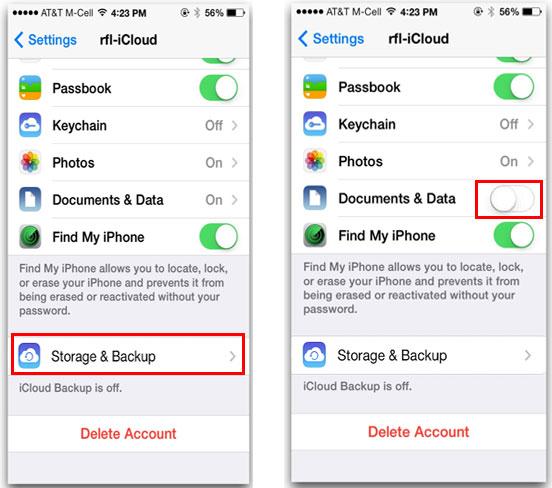
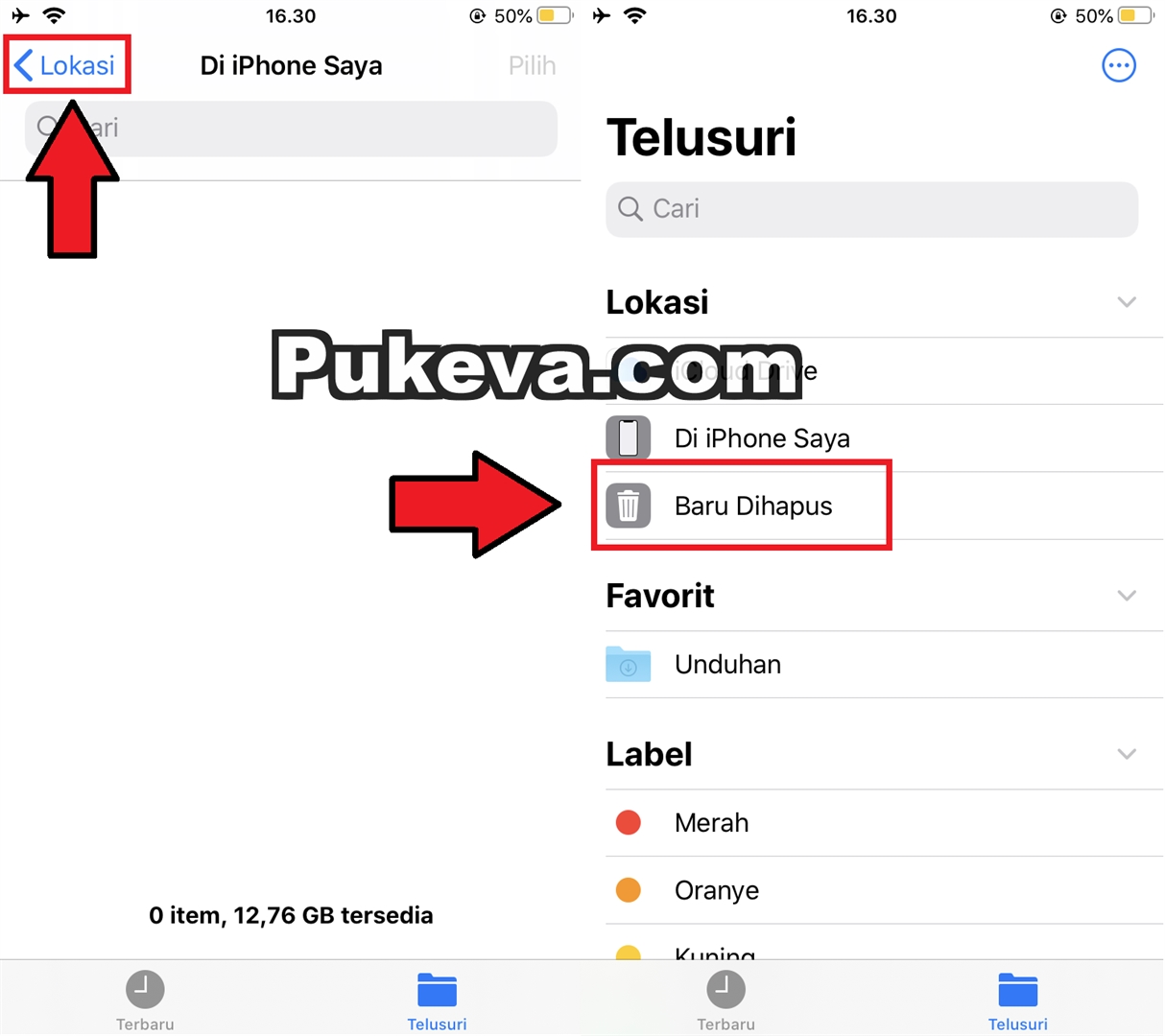 В самом последнем абзаце статьи есть два «отличных» совета как поступить в этом случае.
В самом последнем абзаце статьи есть два «отличных» совета как поступить в этом случае.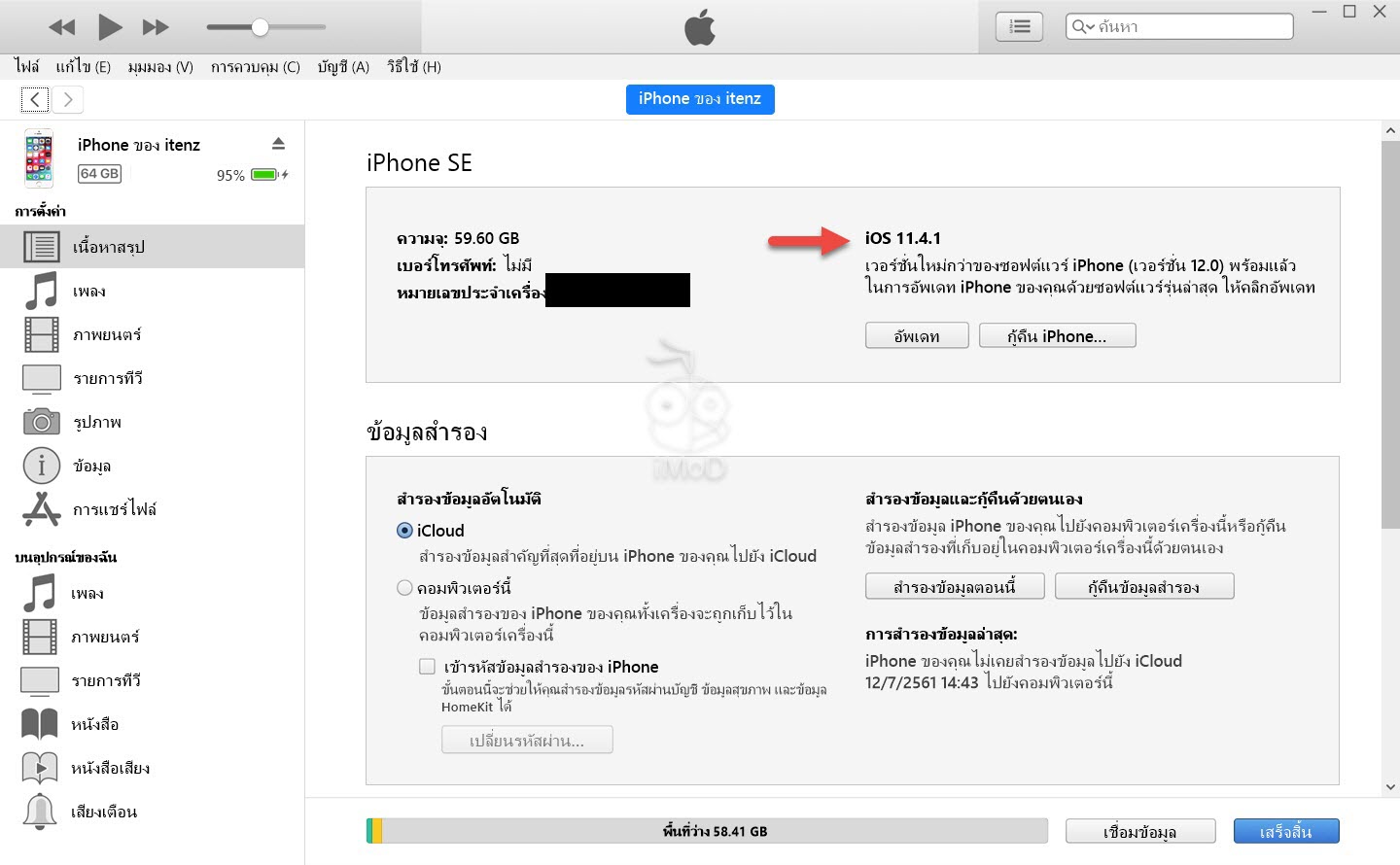

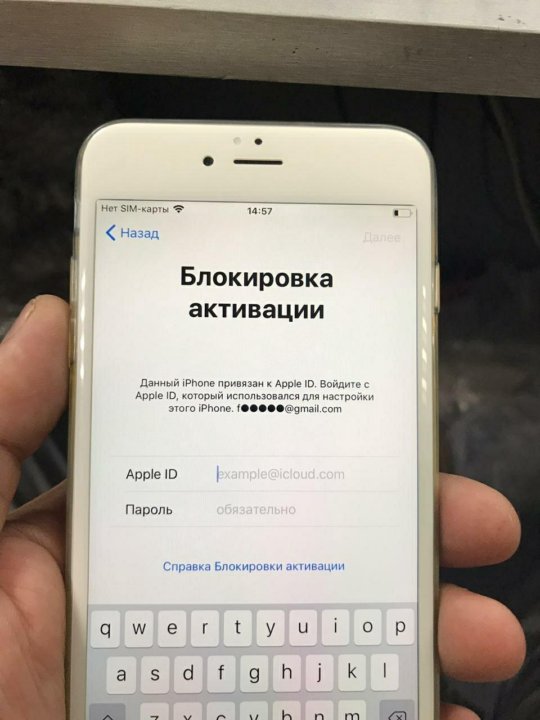 В новом окне нужно нажать кнопку «Синхронизировать».
В новом окне нужно нажать кнопку «Синхронизировать».